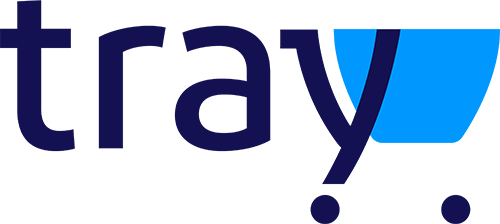A DevRocket tem o foco em desenvolvimento e soluções para internet, ajudando a sua marca crescer on-line. Saiba mais sobre nós:
Site: devrocket.com.br
Facebook: DevRocket
Instagram: DevRocket
Twitter: DevRocket
Blog: DevRocket
LinkedIn: DevRocket
YouTube: DevRocket
TikTok: DevRocket
Contato Comercial: comercial@devrocket.com.br
Tel / WhatsApp (14) 99902-1354
Contato Suporte: suporte@devrocket.com.br
Tel / WhatsApp (14) 99869-6227
Qualquer dúvida sobre configurações do tema, entre em contato através do suporte.
** Você tem o direito ao nosso suporte por 180 dias e lhe responderemos em até 48 horas úteis.
Importante:
- Não prestamos suporte gratuito para lojas que retirarem nosso logotipo do tema, e caso haja implementações ou alterações de terceiros que ao serem inseridos tenham causado algum tipo de problema.
- O suporte é para dúvidas e possíveis falhas do tema, lembrando que todos os nossos testes ocorrem no tema padrão atualizado DevRocket.
- Para configurações e alterações de código padrão, o mesmo é realizado via orçamento através de e-mail ou WhatsApp.
- Configurações e funcionalidades nativas da plataforma é de responsabilidade do lojista ou por meio de orçamento através do e-mail e WhatsApp.
- Não recomendamos a alteração HTML/CSS/JS do tema instalado, caso não possua conhecimento em programação.
- A DevRocket não possui obrigatoriedade em prestar suporte para funcionalidades da plataforma e para suporte com relação à alteração da estrutura do código do tema.
- Todo e qualquer tipo de problema com relação à plataforma, como configuração de frete, formas de pagamento, integrações e outros, deve ser tratado diretamente com o suporte da plataforma.
Ao comprar o tema Style Shop DevRocket e o pagamento ser compensado, o mesmo ficará disponível para publicação na sua loja virtual automaticamente.
Acesse: Minha Loja » Design da Loja » Temas Instalados e não Publicados » Publicar.
(caso queira, poderá realizar todas as alterações desejadas de cores e banners, e publicar somente no final, assim não atrapalhará o fluxo da sua loja virtual, caso já esteja lançada e ocorrendo vendas).
Recomendamos sempre salvar os procedimentos realizados para sempre refletir na loja virtual, lembrando que pode haver um cache de no mínimo 30 minutos.
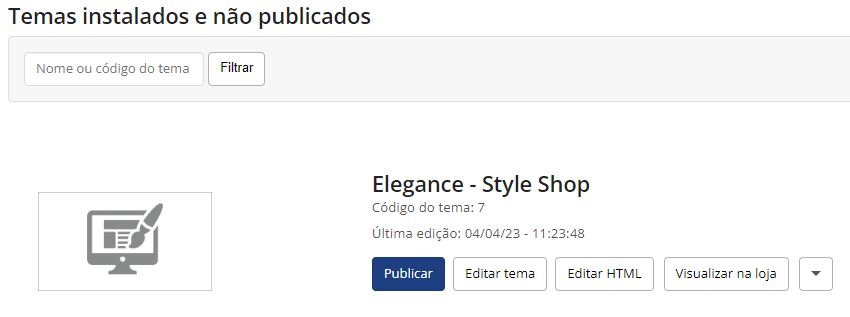
Logo (Cabeçalho) - Minha Loja
Inclua o logotipo da sua marca na loja virtual, sempre indicamos a logo no tamanho 300 x 100px sem fundo.
Acesse: Minha Loja » Aparência da Loja » Editar Tema » na aba "Minha Loja" » Logo (Cabeçalho).
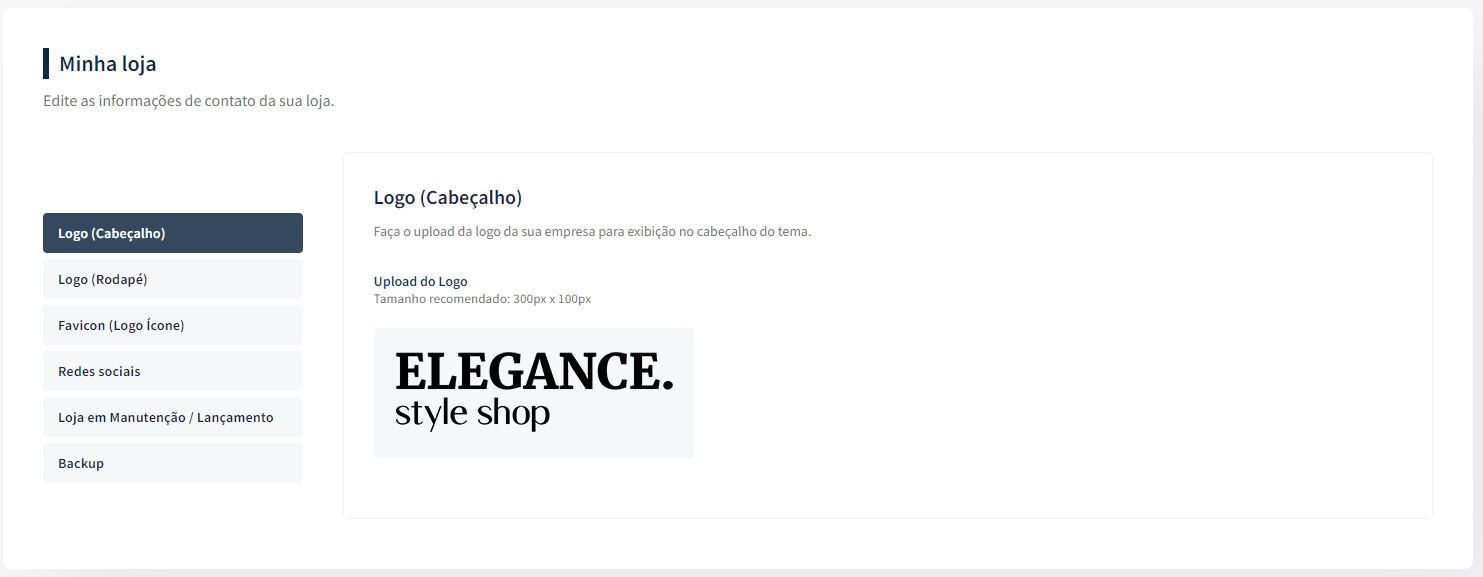
Logo (Rodapé) - Minha Loja
Inclua o logotipo da sua marca na loja virtual, sempre indicamos a logo no tamanho 300 x 100px sem fundo.
Acesse: Minha Loja » Aparência da Loja » Editar Tema » na aba "Minha Loja" » Logo (Rodapé).
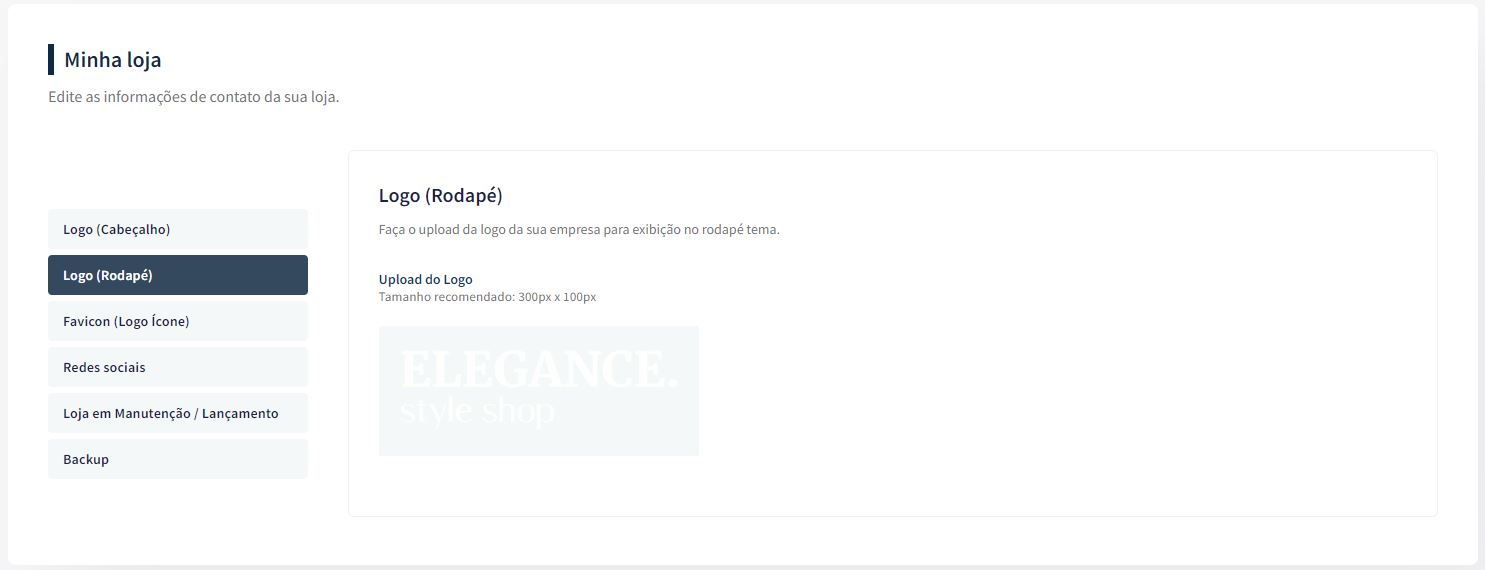
Favicon (Logo Ícone) - Minha Loja
Inclua o logotipo da sua marca na loja virtual no Favicon, apresentando no navegador, sempre indicamos no tamanho 48 x 48px sem fundo.
Acesse: Minha Loja » Aparência da Loja » Editar Tema » na aba "Minha Loja" » Favicon (Logo Ícone).
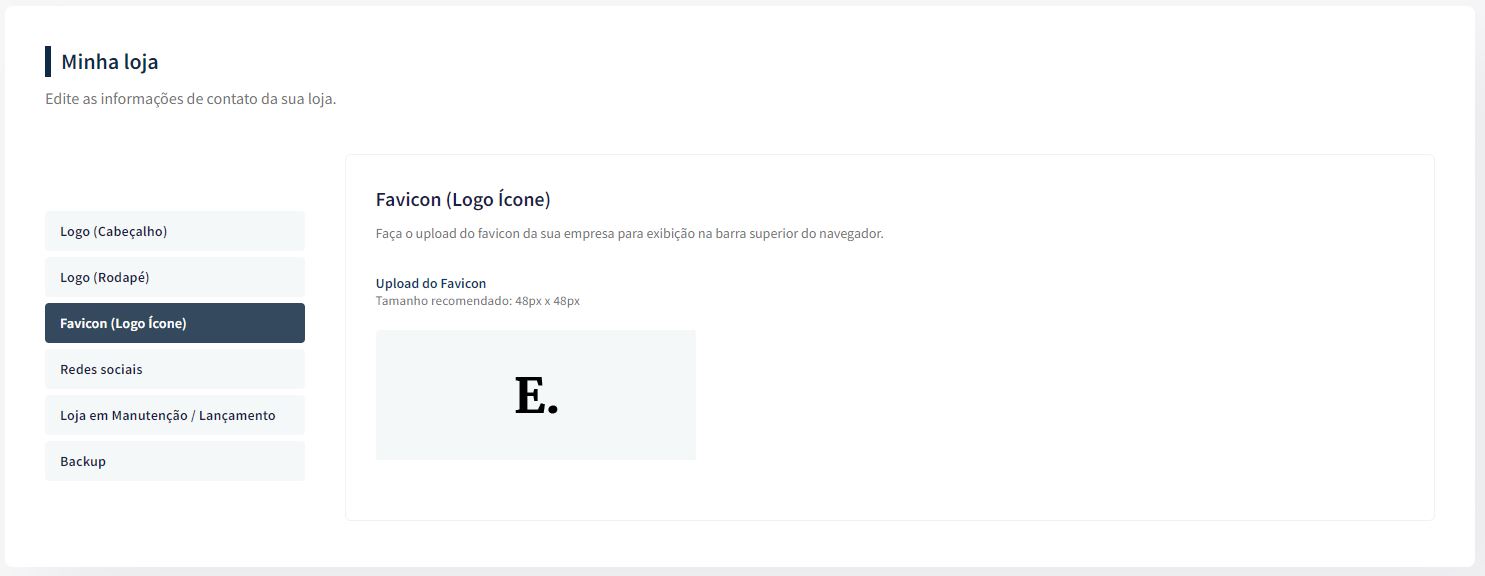
Redes Sociais - Minha Loja
Informe as redes sociais do seu negócio na loja virtual, proporcionando uma divulgação mais rápida e eficaz para seus clientes.
Acesse: Minha Loja » Aparência da Loja » Editar Tema » na aba "Minha Loja" » Redes Sociais.
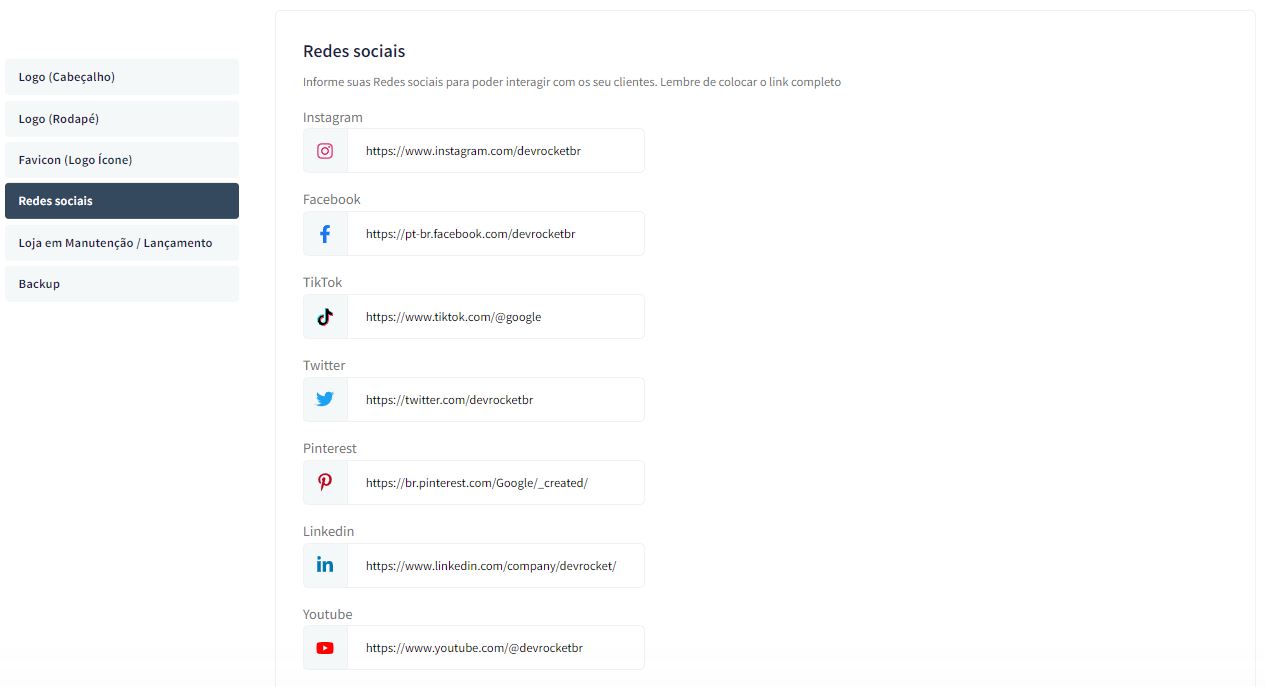
Preencha os campos com a URL completa.
Exemplo: https://pt-br.facebook.com/suaempresa
Para a configuração do TikTok, coloque o @
Loja Manutenção / Lançamento - Minha Loja
Informe a data de inauguração da sua loja e se deseja informar um timer de contagem regressiva.
Acesse: Minha Loja » Aparência da Loja » Editar Tema » na aba "Minha Loja" » Loja Manutenção / Lançamento.
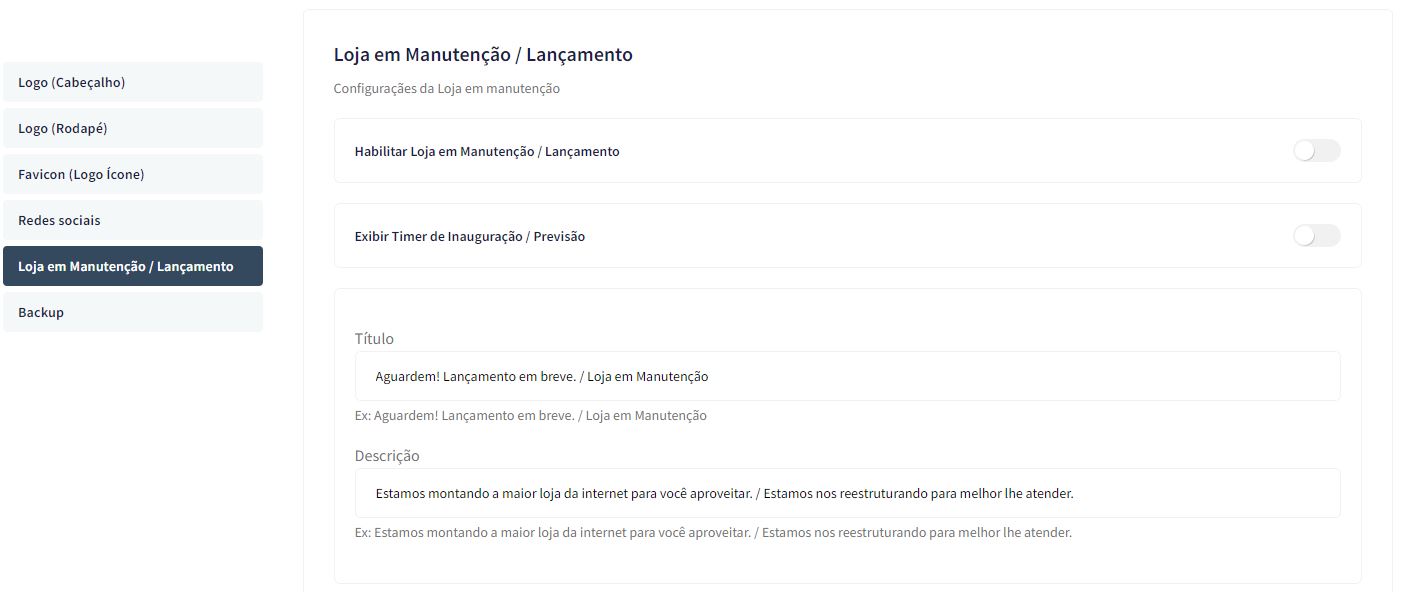
Habilitar Loja em Manutenção / Lançamento: Sim ou não;
Exibir Timer de Inauguração / Previsão: Sim ou não;
Título: Inclua o título desejado para apresentação aos clientes;
Descrição: Inclua uma breve descrição do seu negócio.
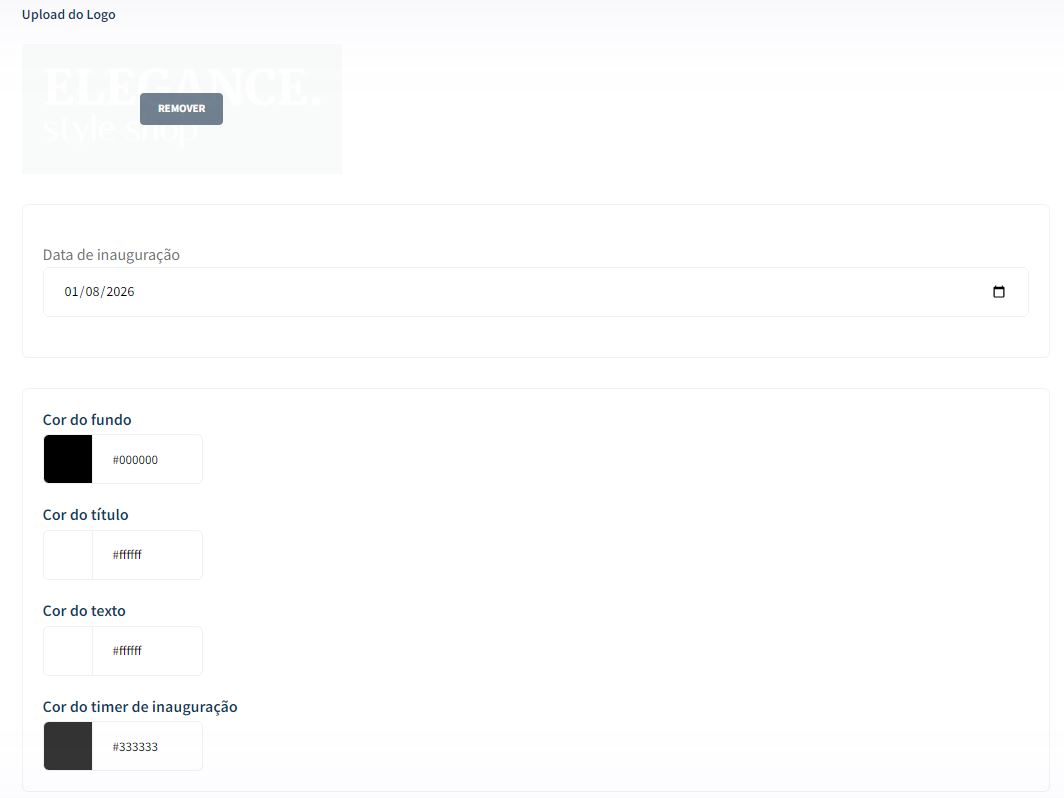
Upload do Logo: Inclua o logo da sua loja para apresentar na página de Lançamento da loja;
Data de Inauguração: Inclua a data que a loja irá inaugurar;
Cor do fundo: Inclua a cor do fundo desejada;
Cor do título: Inclua a cor para o título descrito acima;
Cor do texto: Inclua a cor para a descrição informada acima;
Cor do timer de inauguração: Inclua a cor desejada para o timer de contagem regressiva.
Para a atualização do tema, é obrigatório realizar o backup das imagens para as configurações permanecerem na loja virtual.
Acesse: Minha Loja » Aparência da Loja » Editar Tema » na aba "Minha Loja" » Backup.
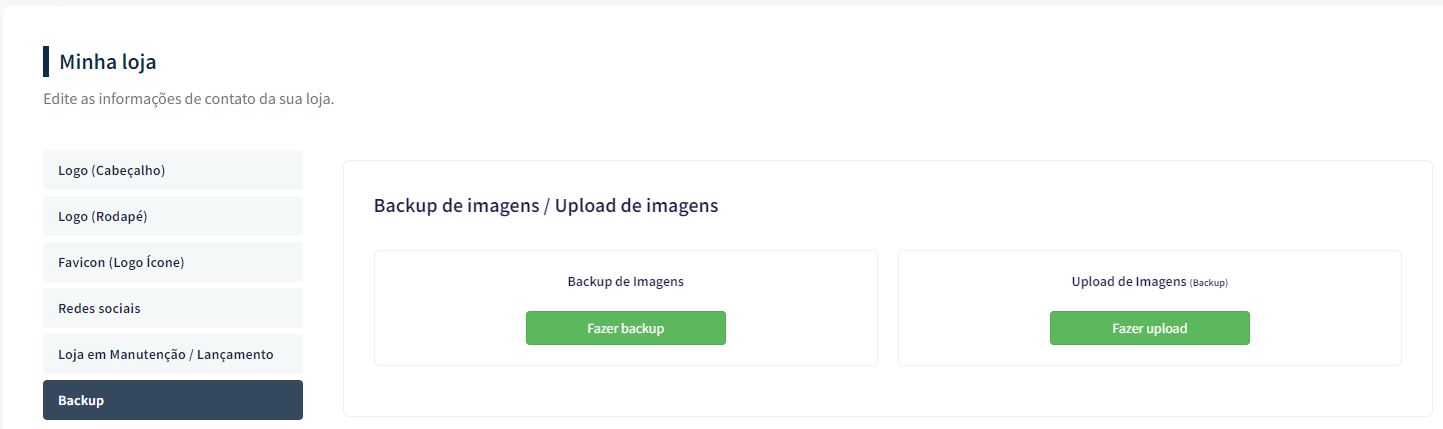
Backup de Imagens: ao clicar em "fazer backup" todos os banners da loja (cadastrado no painel do tema) serão baixados para o seu computador.
Upload de Imagens: ao clicar em "fazer upload", você irá inserir o arquivo que o tema baixou automaticamente, assim ele irá refletir corretamente no seu tema atualizado.
Essa funcionalidade é exclusivamente para atualização do tema, para que os banners inseridos sejam cadastrados automaticamente nas posições corretas do seu tema.
Dica: é possível upar somente 7mb por vez, sendo assim, comprima as imagens dos banners antes de cadastrar na loja virtual - além de melhorar o carregamento e usabilidade da sua loja.
Link para compressão das imagens: selecione qual o formato do seu banner e comprima!
Cores Gerais do Tema - Cores
Acesse: Minha Loja » Aparência da Loja » Editar Tema » na aba "Cores" » Cores gerais do tema.
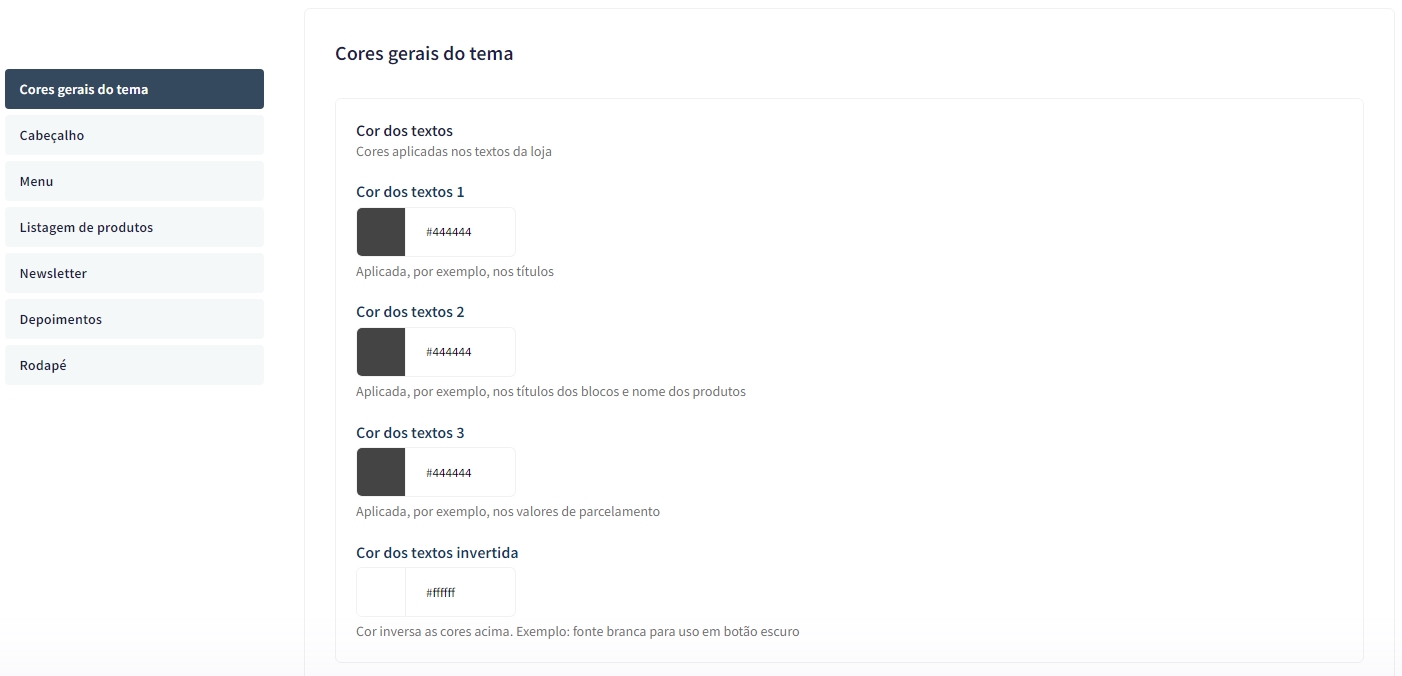
Cor dos textos 1: Inclua a cor desejada para os títulos principais da loja;
Cor dos textos 2: Inclua a cor desejada para os títulos dos blocos e nomes dos produtos;
Cor dos textos 3: Inclua a cor desejada para valores de parcelamento;
Cor dos textos invertida: Inclua a cor desejada para a fonte quando o botão for escuro.
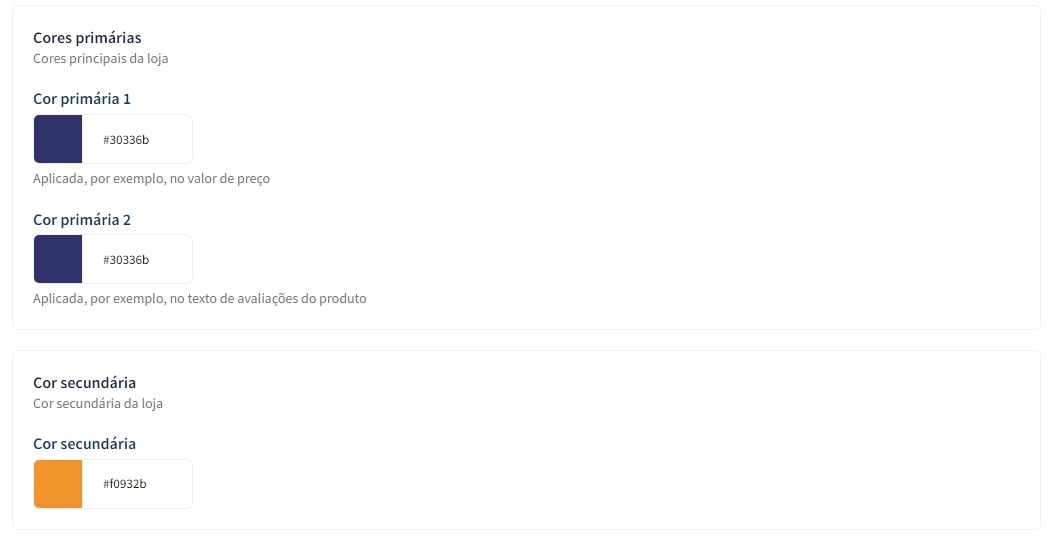
Cores Primárias para as cores principais da loja como um todo.
Cor primária 1: Inclua a cor desejada para o valor de preço;
Cor primária 2: Inclua a cor desejada para os textos de avaliações do produto;
Cor secundária: Inclua a cor desejada para a cor de fundo do botão "Comprar".

Cor de borda / fundo 1: Inclua a cor desejada para o fundo da busca e de depoimentos;
Cor de borda / fundo 2: Inclua a cor desejada para o fundo do campo de quantidade na interna do produto.
Acesse: Minha Loja » Aparência da Loja » Editar Tema » na aba "Cores" » Cabeçalho.
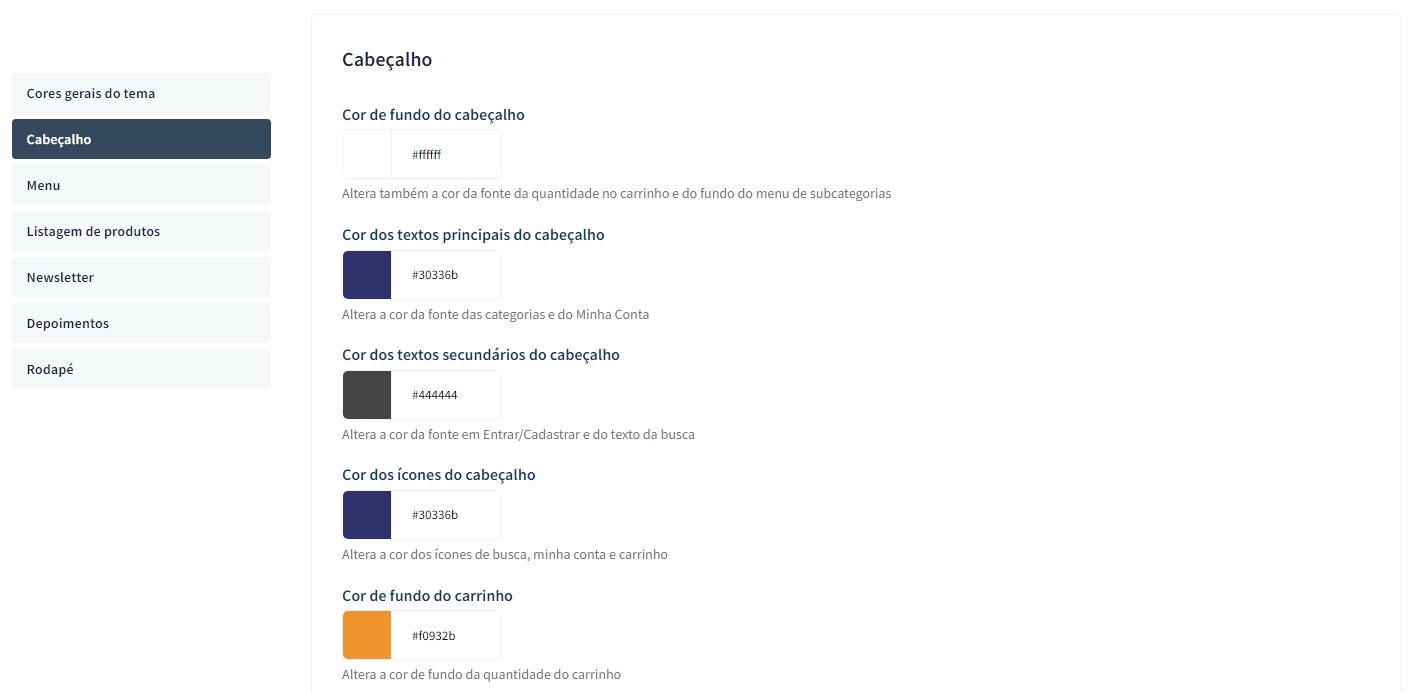
Cor de fundo do cabeçalho: Inclua a cor desejada para o cabeçalho da loja;
Cor dos textos principais do cabeçalho: Inclua a cor desejada para os textos do cabeçalho;
Cor dos textos secundários do cabeçalho: Inclua a cor da fonte em Entrar/Cadastrar e do texto da busca;
Cor dos ícones do cabeçalho: Inclua a dor para os ícones de busca, minha conta e carrinho;
Cor de fundo do carrinho: Inclua a cor desejada para a quantidade do carrinho;
Cor de texto do carrinho: Inclua a cor de fundo da quantidade do carrinho;
Cor de fundo dos detalhes do cabeçalho: Inclua a cor desejada para a busca e a borda.
Acesse: Minha Loja » Aparência da Loja » Editar Tema » na aba "Cores" » Menu.
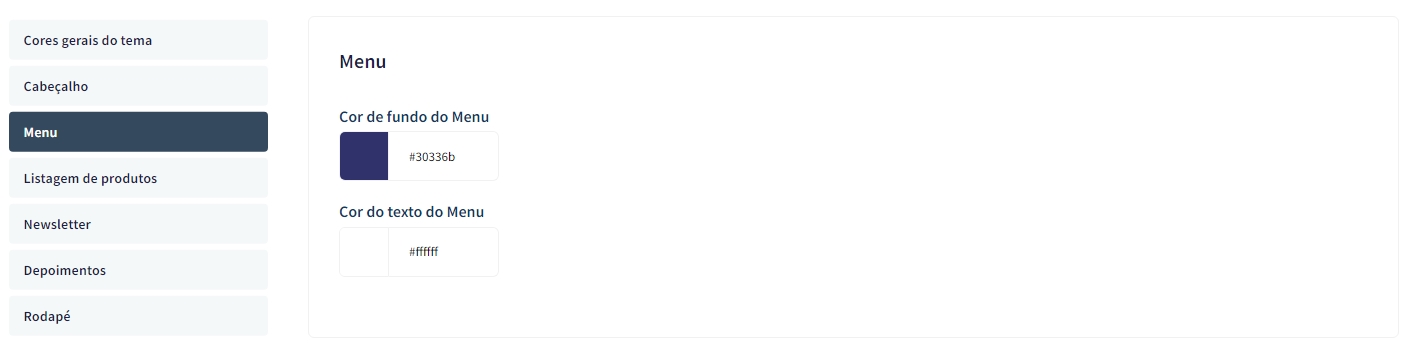
Cor de fundo do Menu: Inclua a cor desejada para o menu da loja virtual;
Cor do texto do Menu: Inclua a cor desejada para o texto do menu.
Listagem de Produtos - Cores
Acesse: Minha Loja » Aparência da Loja » Editar Tema » na aba "Cores" » Listagem de Produtos.
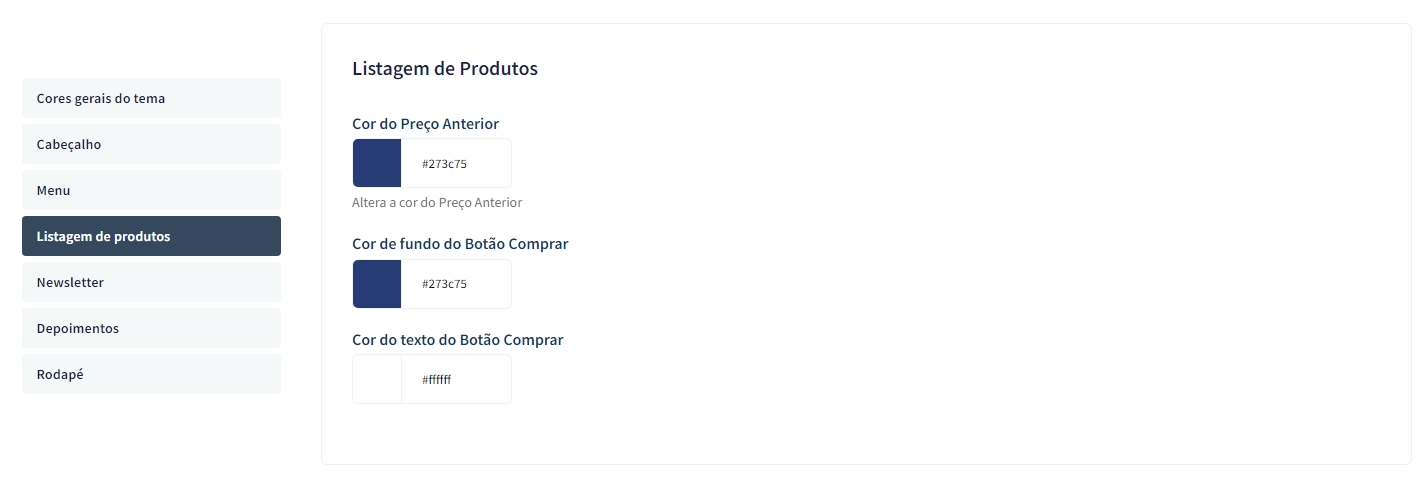
Cor do Preço Anterior: Inclua a cor desejada para o preço anterior;
Cor de fundo do botão "Comprar": Inclua a cor desejada para o botão "Comprar";
Cor do texto do botão "Comprar": Inclua a cor desejada para o texto do botão "Comprar".
Acesse: Minha Loja » Aparência da Loja » Editar Tema » na aba "Cores" » Newsletter.
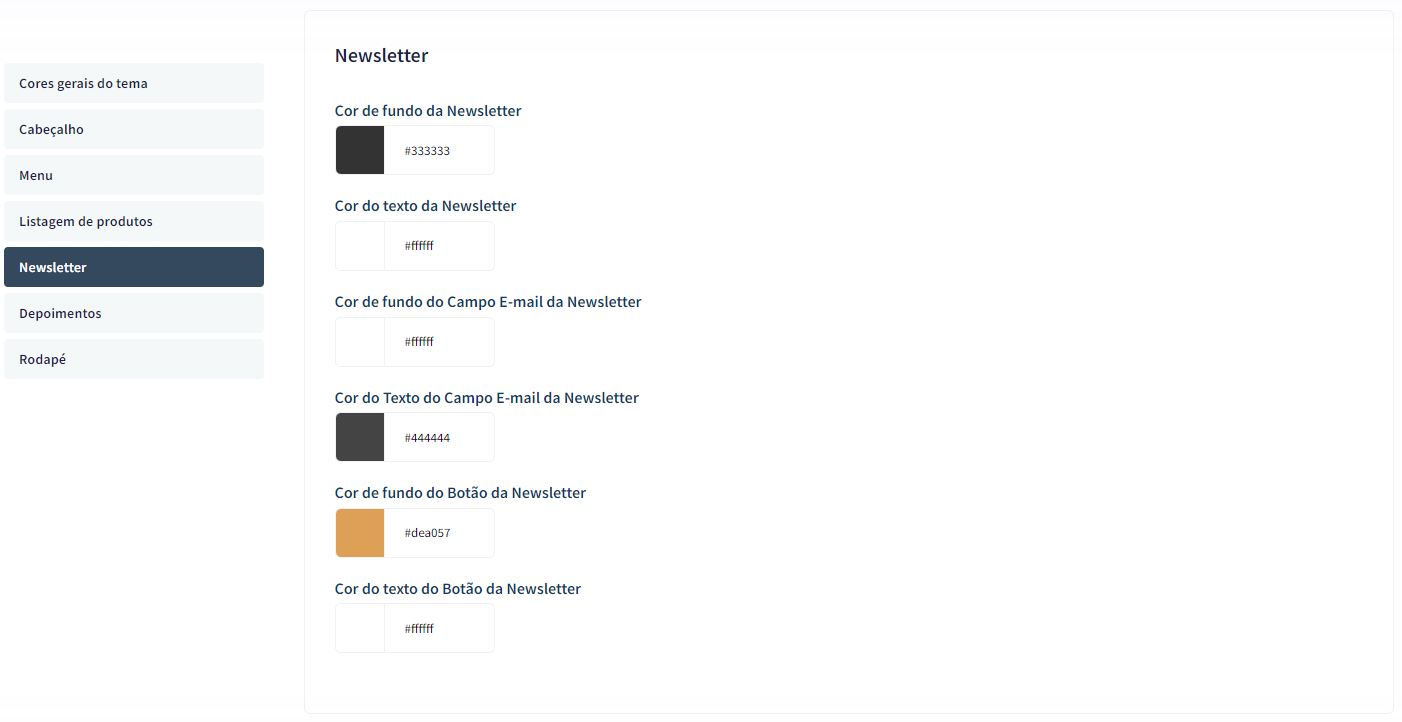
Cor de fundo da Newsletter: Inclua a cor desejada para o fundo da newsletter;
Cor do texto da Newsletter: Inclua a cor desejada para o texto apresentado na newsletter;
Cor de fundo do campo e-mail da newsletter: Inclua a cor desejada para o campo de fundo do e-mail;
Cor do Texto do Campo E-mail da Newsletter: Inclua a cor desejada para o texto do campo de e-mail;
Cor do Texto descritivo do Campo E-mail da Newsletter: Inclua a cor desejada para o texto descritivo do campo de e-mail;
Cor de fundo do botão da newsletter: Inclua a cor desejada para o botão da newsletter;
Cor do texto do botão da Newsletter: Inclua a cor desejada para o texto do botão.
Acesse: Minha Loja » Aparência da Loja » Editar Tema » na aba "Cores" » Depoimentos.
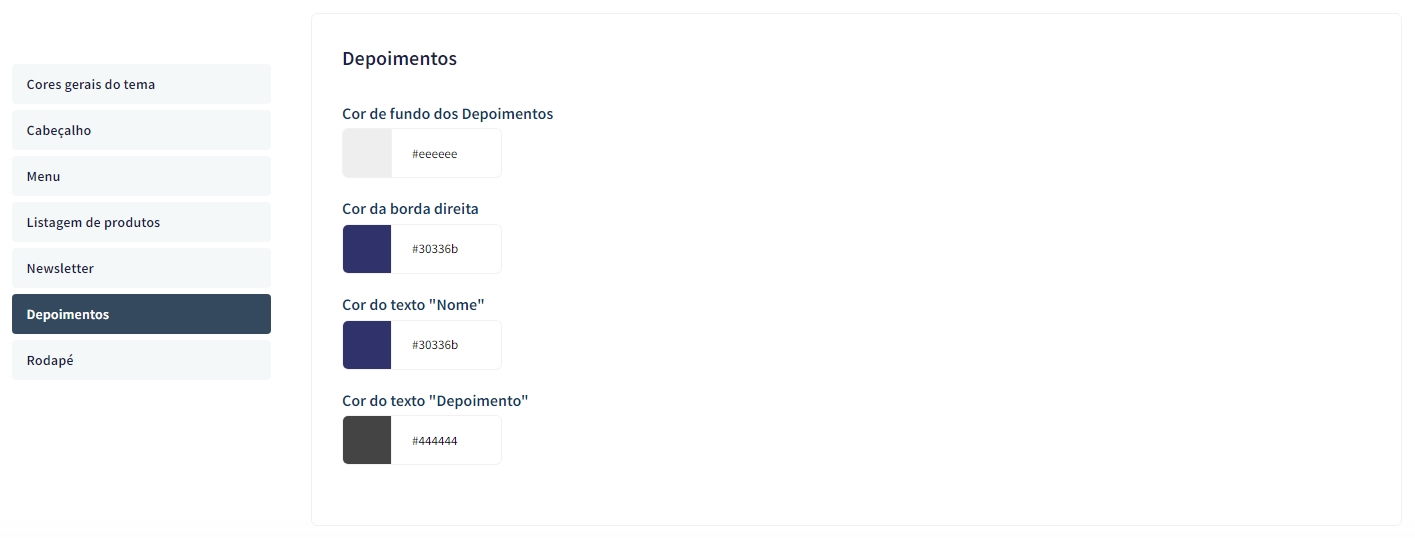
Cor do fundo dos depoimentos: Inclua a cor desejada para o fundo dos depoimentos;
Cor da borda direita: Inclua a cor desejada para a borda;
Cor do texto "Nome": Inclua a cor desejada para o texto "nome";
Cor do texto "Depoimento": Inclua a cor desejada para o texto de "Depoimento".
Acesse: Minha Loja » Aparência da Loja » Editar Tema » na aba "Cores" » Rodapé.
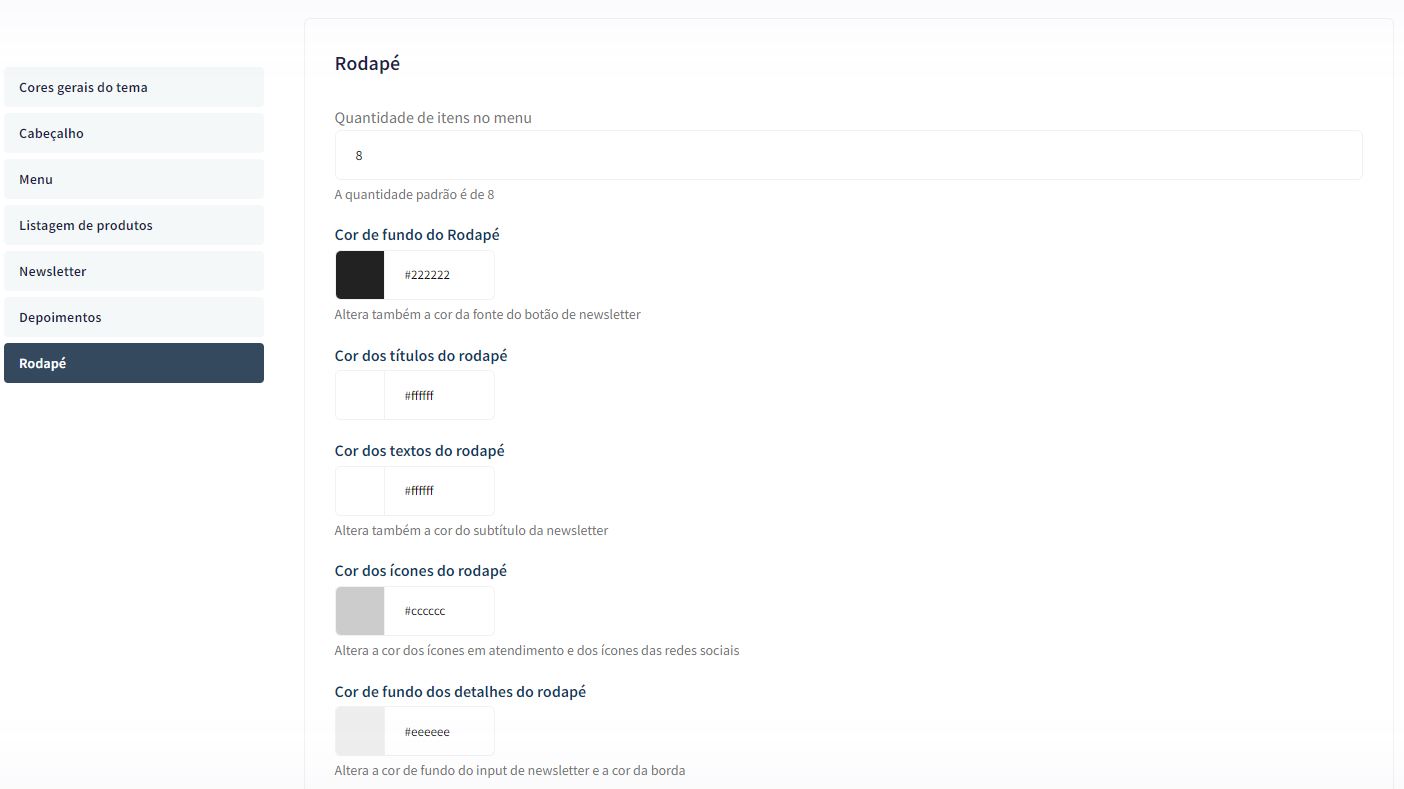
Quantidade de itens no menu: Inclua a quantidade desejada para apresentar no rodapé;
Cor de fundo do rodapé: Inclua a cor desejada para o fundo do rodapé da loja;
Cor dos títulos do rodapé: Inclua a cor desejada para os títulos do rodapé;
Cor dos textos do rodapé: Inclua a cor desejada para os textos do rodapé;
Cor dos ícones do rodapé: Inclua a cor desejada para os ícones apresentados no rodapé;
Cor de fundo dos detalhes do rodapé: Inclua a cor desejada para as informações do rodapé.
Banners do Tema Demonstrativo
Aqui você pode baixar os banners do tema demonstrativo para adequar a sua loja virtual.
O arquivo contém as imagens em PNG e PSD (arquivos para Photoshop).
Baixe os banners do tema Elegance aqui
Baixe os banners do tema Show Kids aqui
Baixe os banners do tema Country aqui
Baixe os banners do tema Decorarte aqui
Baixe os banners do tema Skin Care aqui.
Gabarito de Banners - Desktop
Com o gabarito você consegue observar os banners do tema de uma maneira visual e conveniente com informações que auxiliarão na criação das artes.
Os nomes dos banners devem ser únicos e não podem ser repetidos - caso o nome do banner for duplicado, a imagem não é alterada.
É importante verificar o gabarito para definir as localizações, conteúdos e estratégias de seus banners.

Gabarito de Banners - Mobile
Os banners que estão marcados como (responsivos) são cadastrados da mesma maneira que o desktop e refletem nas duas versões (desktop e mobile).
Os nomes dos banners devem ser únicos e não podem ser repetidos - caso o nome do banner for duplicado, a imagem não é alterada.

Configurações do Slide - Banners
Configure os banners da sua loja virtual.
Acesse: Minha Loja » Aparência da Loja » Editar Tema » na aba "Banners" » Configurações do slide.
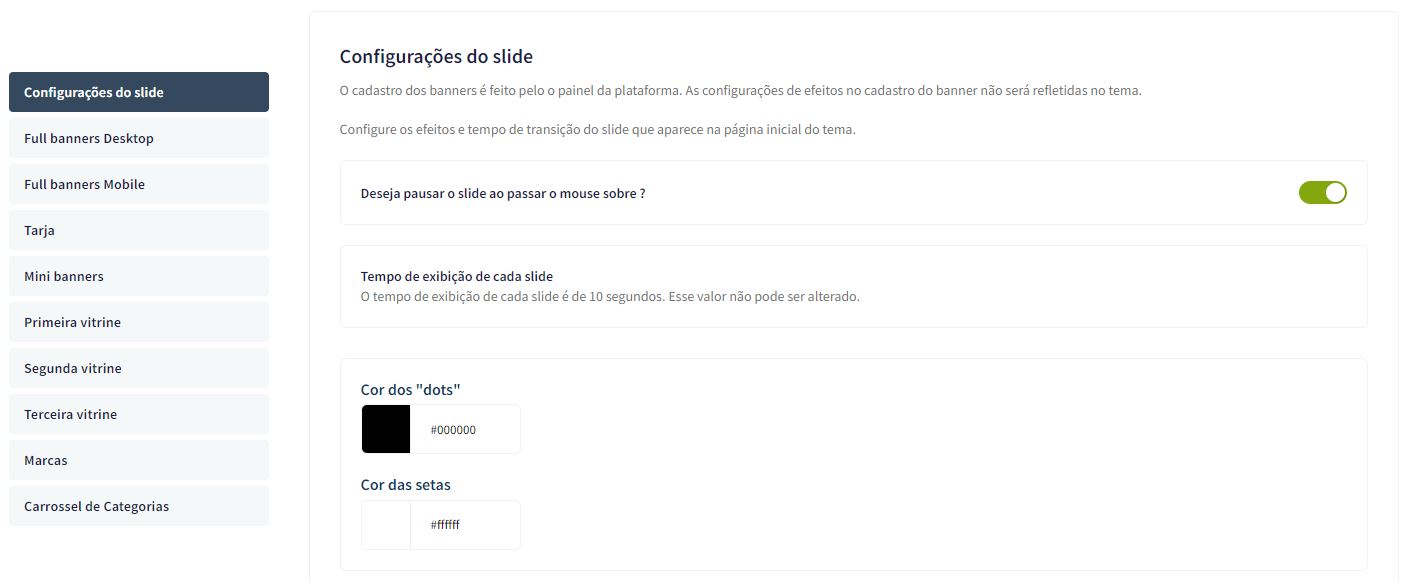
Deseja pausar o slide ao passar o mouse sobre: Sim ou não;
Cor dos "dots": Inclua a cor desejada para os quadradinhos de apresentação e rotação dos banners;
Cor das setas: Inclua a cor desejada para as setas de apresentação e rotação dos banners.
Observações:
- O título das imagens não poderá possuir: espaçamento, caractere especial, acentuações e nomes repetidos de outras imagens, pois isso pode impactar ao upar o arquivo no editor do tema.
- O peso dos banners precisará ser menor ou igual ao peso de 350kb, peso permito pela Tray.
Full banners Desktop - Banners
Acesse: Minha Loja » Aparência da Loja » Editar Tema » na aba "Banners" » Full banners Desktop.
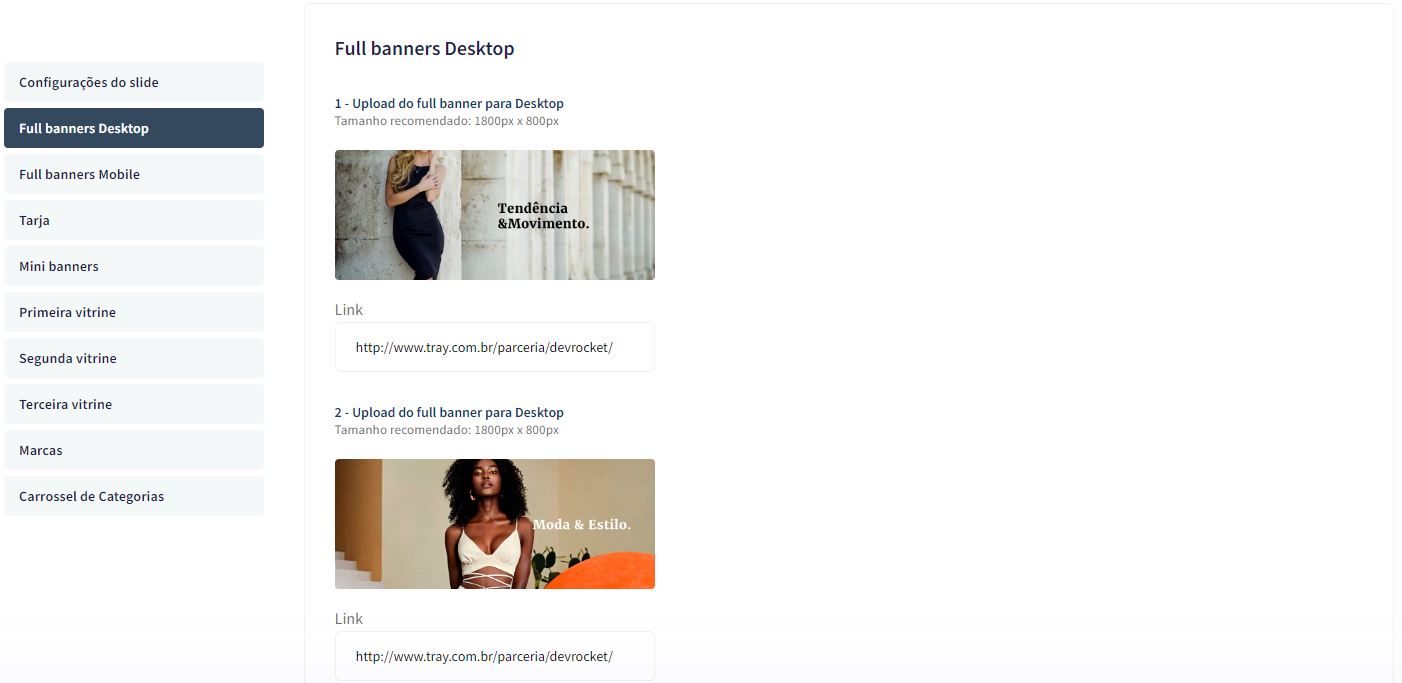
É possível subir até 3 banners home.
Tamanho recomendado: 1800px x 800px
Full banners Mobile - Banners
Acesse: Minha Loja » Aparência da Loja » Editar Tema » na aba "Banners" » Full banners Mobile.
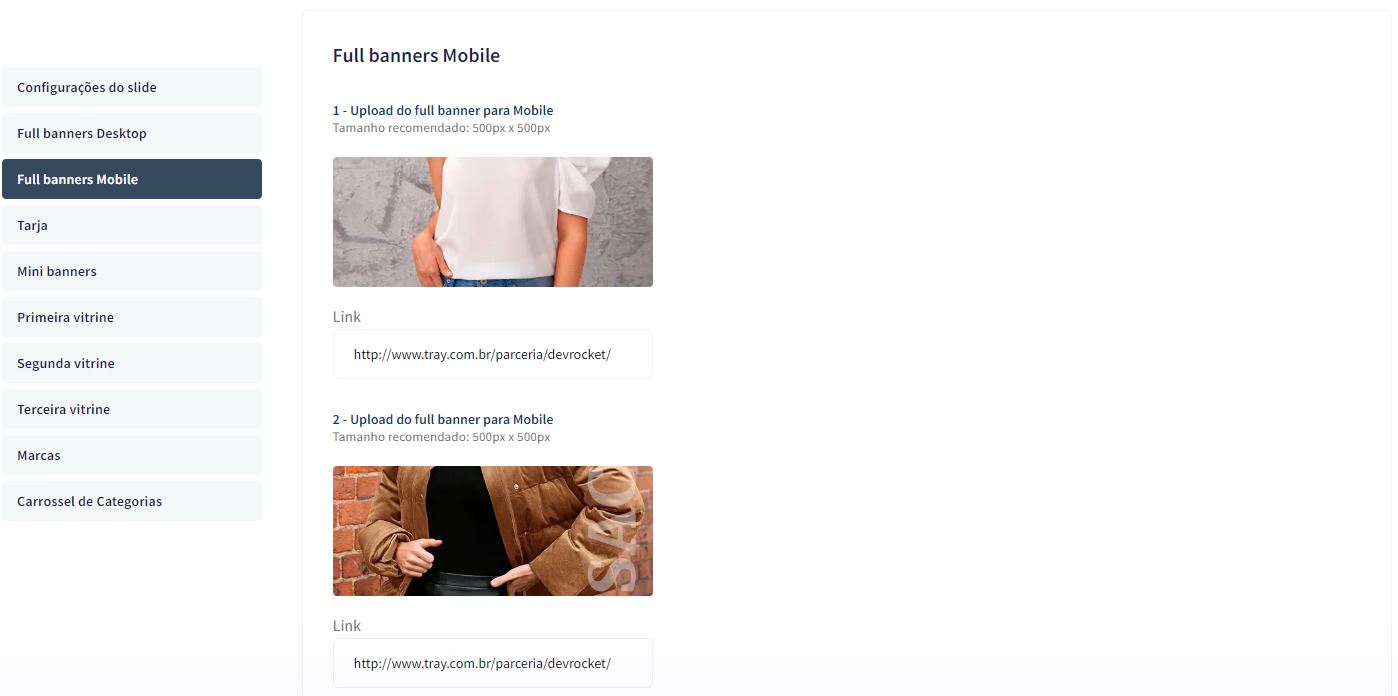
É possível subir até 3 banners home.
Tamanho recomendado: 500px x 500px
Acesse: Minha Loja » Aparência da Loja » Editar Tema » na aba "Banners" » Tarja.
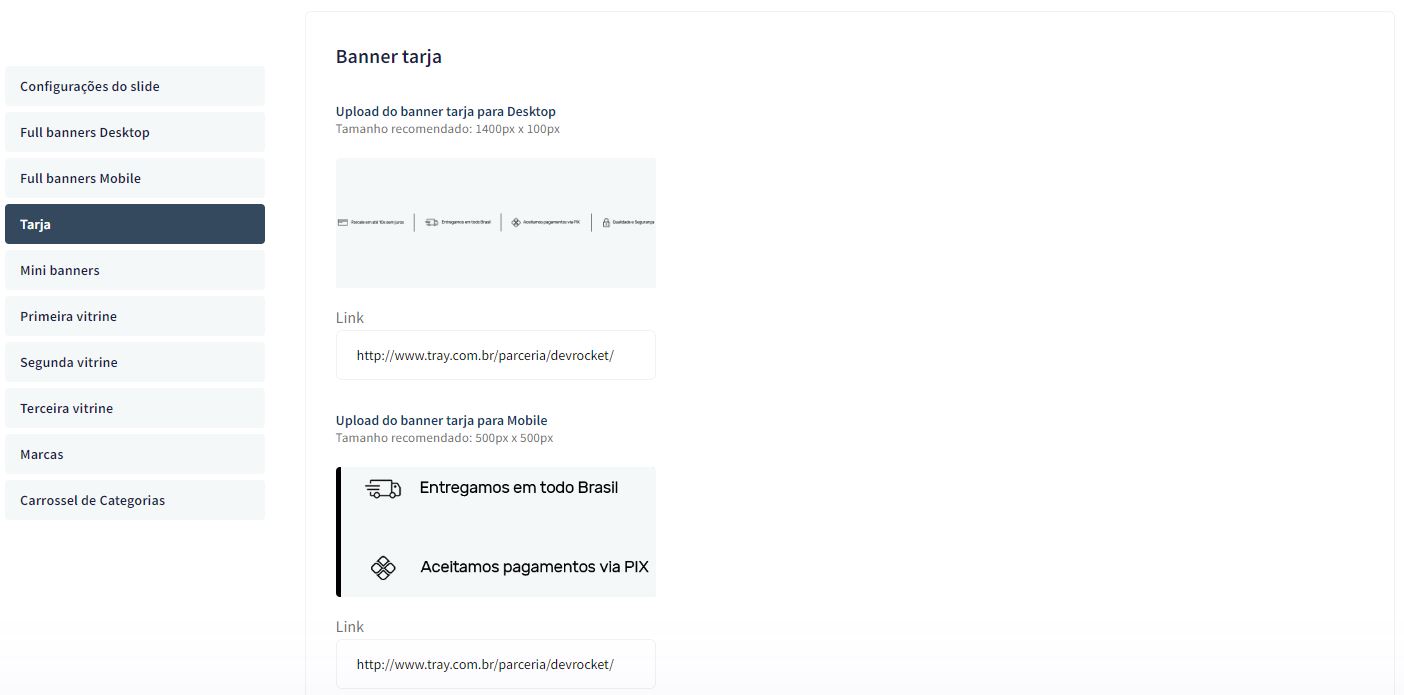
Upload do banner tarja para Desktop
Tamanho recomendado: 1400px x 100px
Upload do banner tarja para Mobile
Tamanho recomendado: 500px x 500px
Acesse: Minha Loja » Aparência da Loja » Editar Tema » na aba "Banners" » Mini Banners.
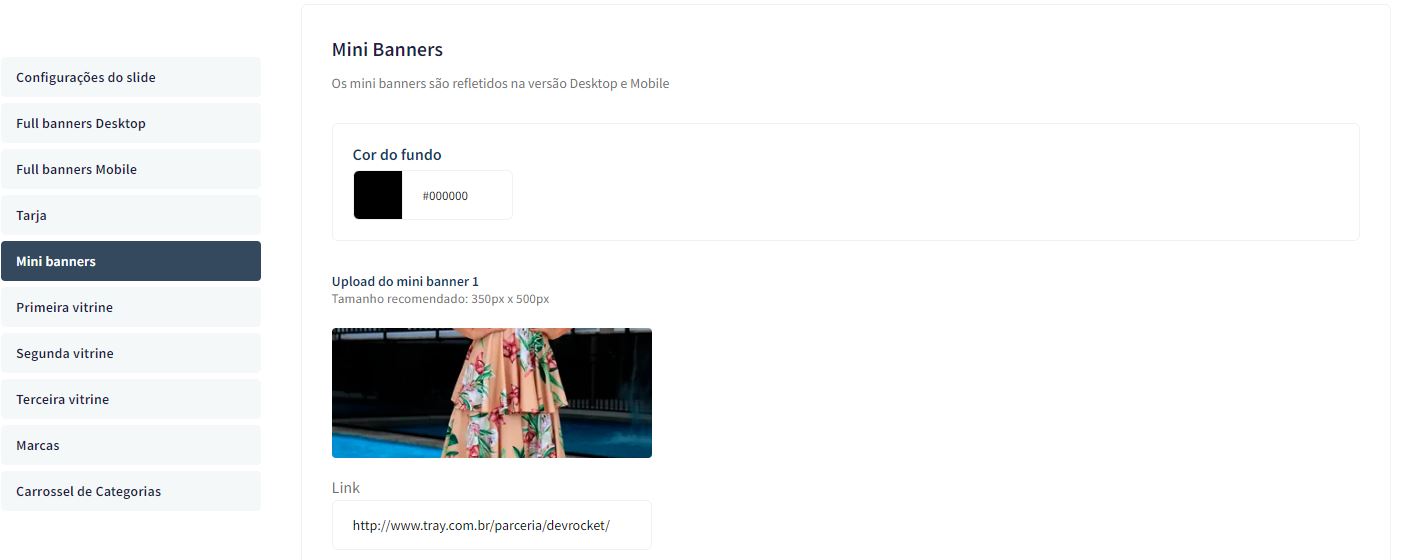
Cor de fundo: insira a cor desejada para o fundo dos mini banners.
Tamanho recomendado: 350px x 500px
Primeira vitrine - Banners
Acesse: Minha Loja » Aparência da Loja » Editar Tema » na aba "Banners" » Primeira Vitrine.
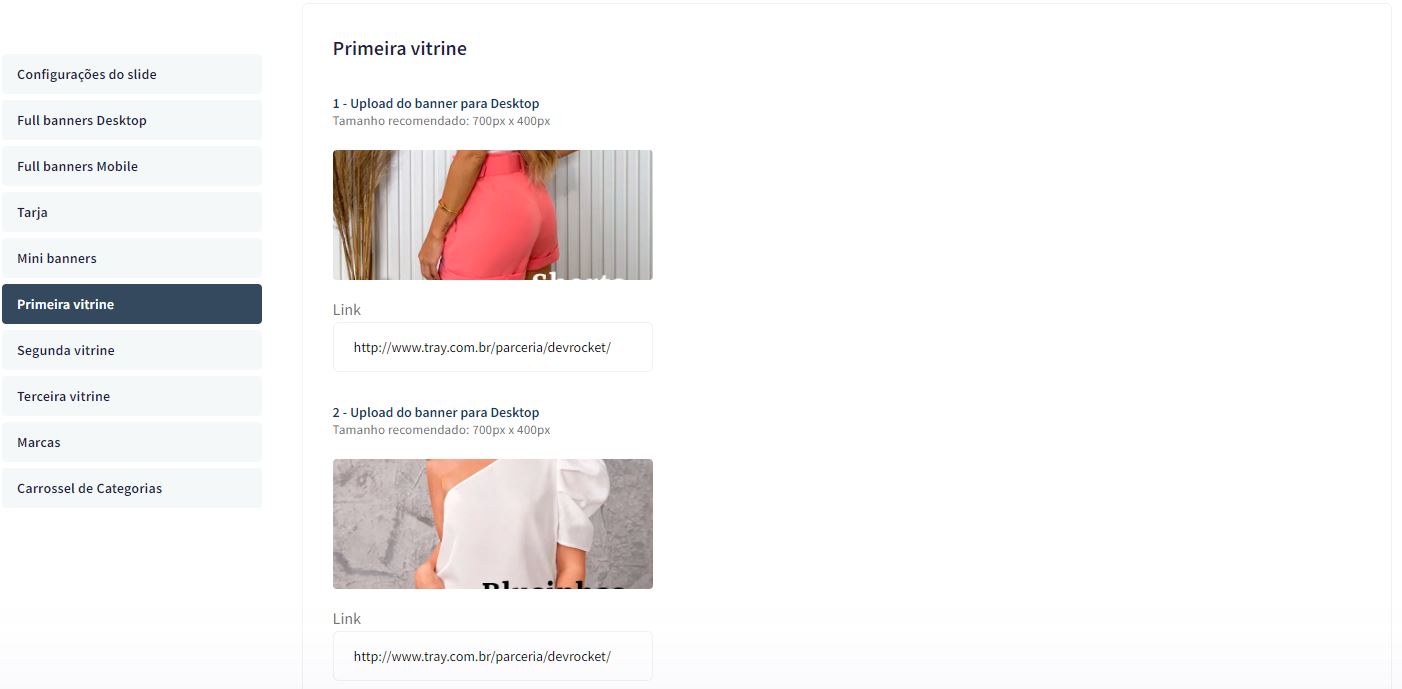
Para os banners desktop
Tamanho recomendado: 700px x 400px
Para o banner mobile
Tamanho recomendado: 500px x 500px
Segunda vitrine - Banners
Acesse: Minha Loja » Aparência da Loja » Editar Tema » na aba "Banners" » Segunda Vitrine.
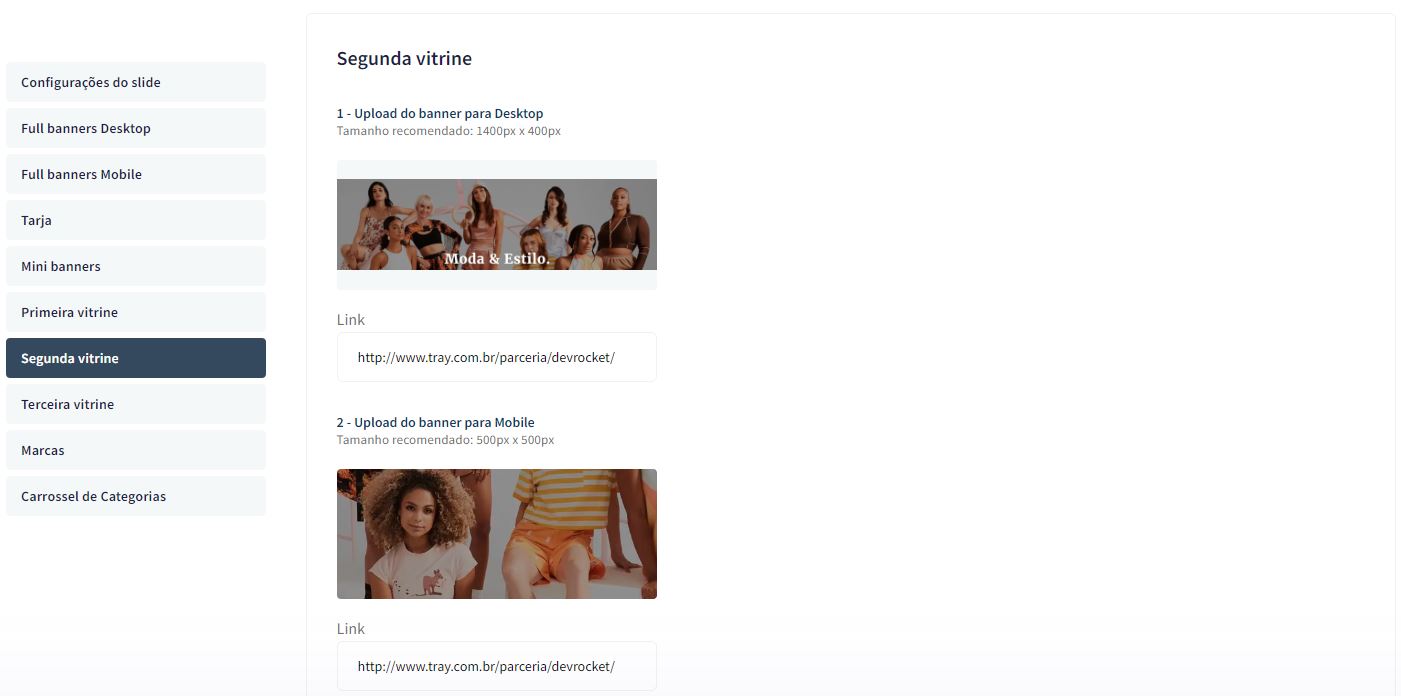
Upload do banner para Desktop
Tamanho recomendado: 1400px x 400px
Upload do banner para Mobile
Tamanho recomendado: 500px x 500px
Terceira vitrine - Banners
Acesse: Minha Loja » Aparência da Loja » Editar Tema » na aba "Banners" » Terceira Vitrine.
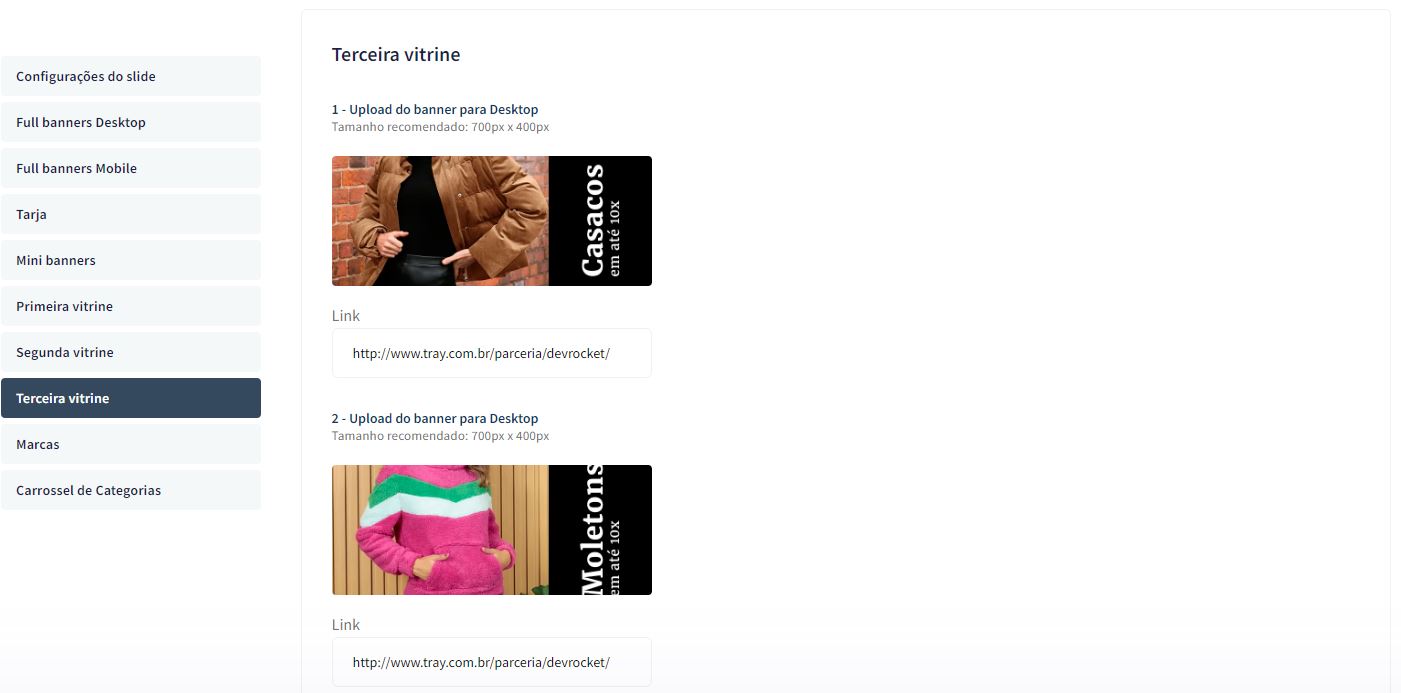
Os 3 banners desktop
Tamanho recomendado: 700px x 400px
Upload do banner para Mobile
Tamanho recomendado: 500px x 500px
Acesse: Minha Loja » Aparência da Loja » Editar Tema » na aba "Banners" » Marcas.
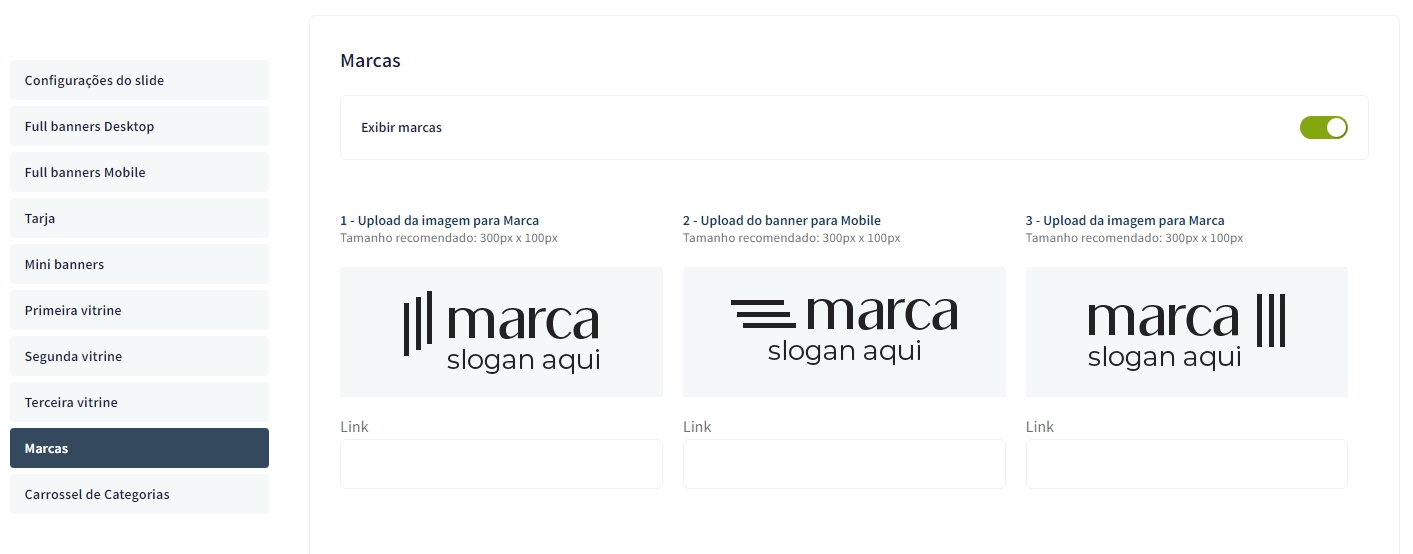
Exibir marcas: Sim ou não;
Upload da imagem para Marca
Tamanho recomendado: 300px x 100px
Link: Inclua o link desejado para redirecionamento.
Carrossel de categorias - Banners
Acesse: Minha Loja » Aparência da Loja » Editar Tema » na aba "Banners" » Carrossel de Categorias.

Exibir categorias: Sim ou não;
Borda arredondada: Inclua os px desejados;
Upload da imagem para Categoria
Tamanho recomendado: 200px x 200px
Nome: Inclua o nome apara apresentar abaixo de cada imagem;
Link: Inclua o link desejado para redirecionamento.
Controle como os elementos do tema serão exibidos aos seus clientes.
Acesse: Minha Loja » Aparência da Loja » Editar Tema » na aba "Layout" » Voltar ao topo.
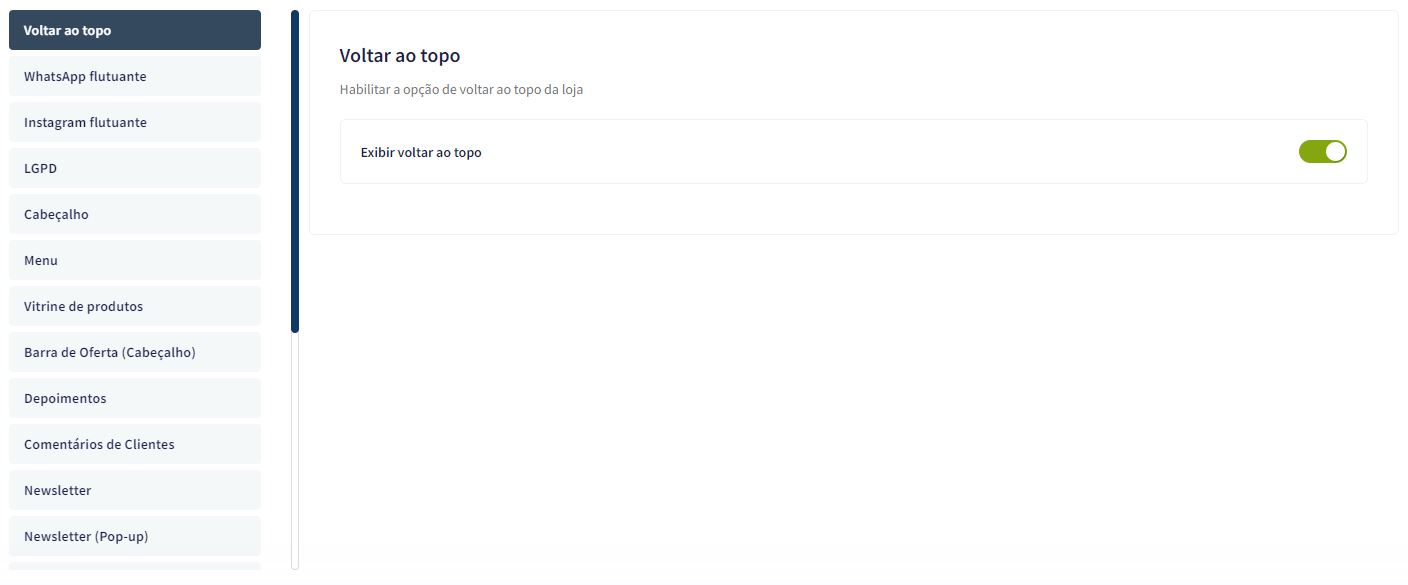
Exibir voltar ao topo: Sim ou não.
WhatsApp flutuante - Layout
Acesse: Minha Loja » Aparência da Loja » Editar Tema » na aba "Layout" » WhatsApp flutuante.
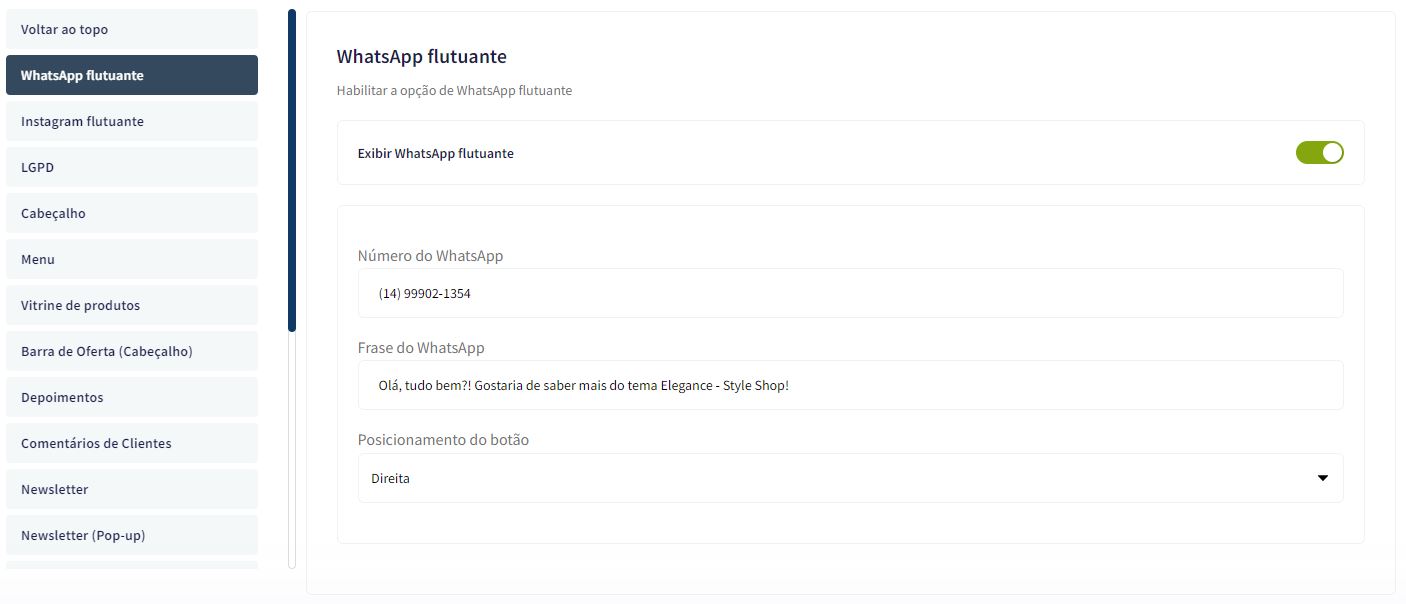
Exibir WhatsApp flutuante: Sim ou não;
Número do WhatsApp: (00) 00000-0000
Frase do WhatsApp: Inclua a frase desejada para apresentação.
Posicionamento do botão: Escolha se o botão apresentará na esquerda ou direta.
Instagram flutuante - Layout
Acesse: Minha Loja » Aparência da Loja » Editar Tema » na aba "Layout" » Instagram flutuante.
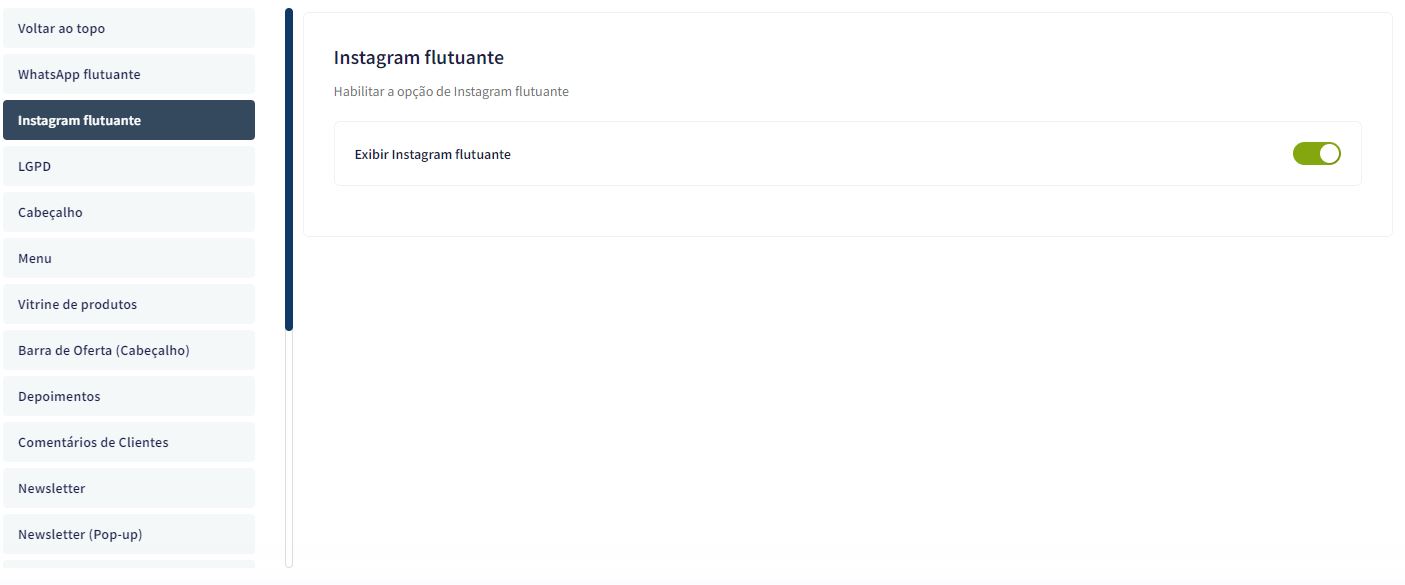
Exibir Instagram flutuante: Sim ou não.
Acesse: Minha Loja » Aparência da Loja » Editar Tema » na aba "Layout" » LGPD.
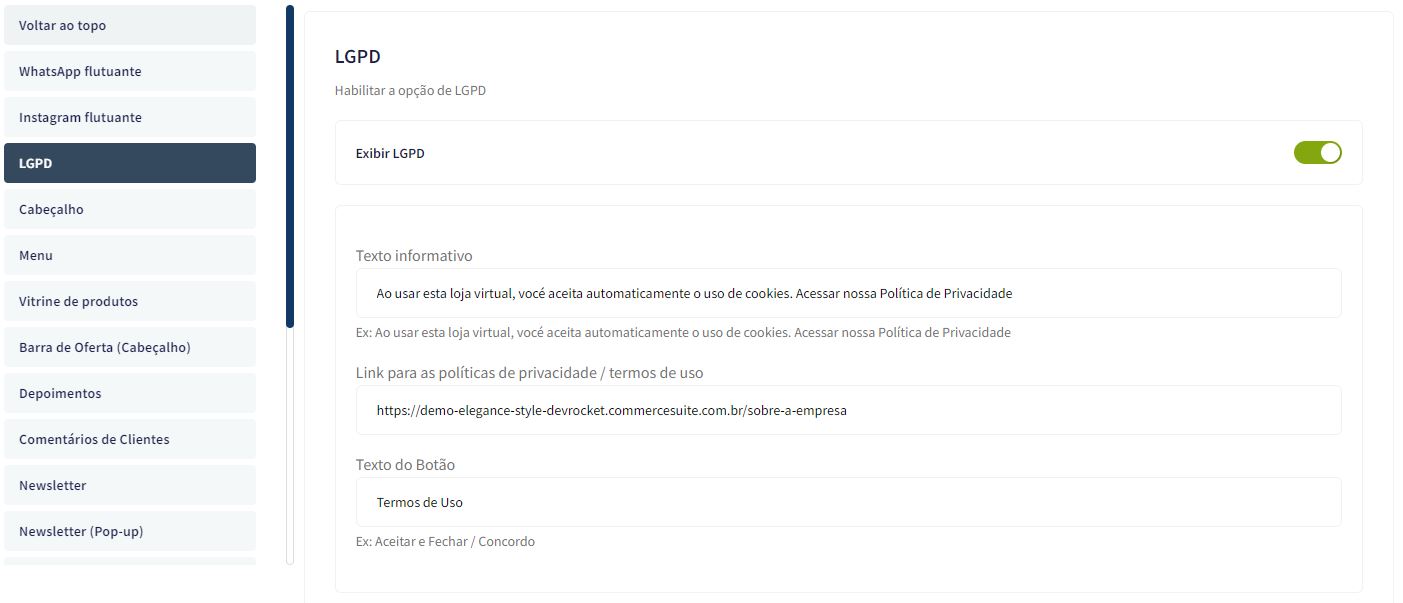
Exibir LGPD: Sim ou não;
Texto informativo: Inclua o texto desejado para o alerta LGPD;
Link para as políticas de privacidade / termos de uso: Inclua o link da página de informações;
Texto do Botão: Inclua o texto desejado para o botão;
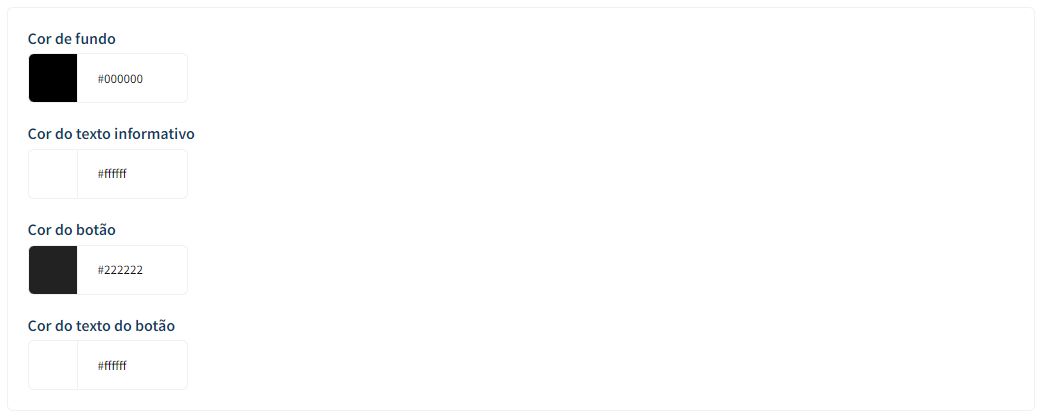
Cor de fundo: Inclua a cor de fundo do alerta LGPD;
Cor do texto informativo: Inclua a cor do texto informativo do alerta LGPD.
Cor do botão: Inclua a cor desejada para o botão de LGPD;
Cor do texto do botão: Inclua a cor desejada para o botão LGPD.
Acesse: Minha Loja » Aparência da Loja » Editar Tema » na aba "Layout" » Cabeçalho.
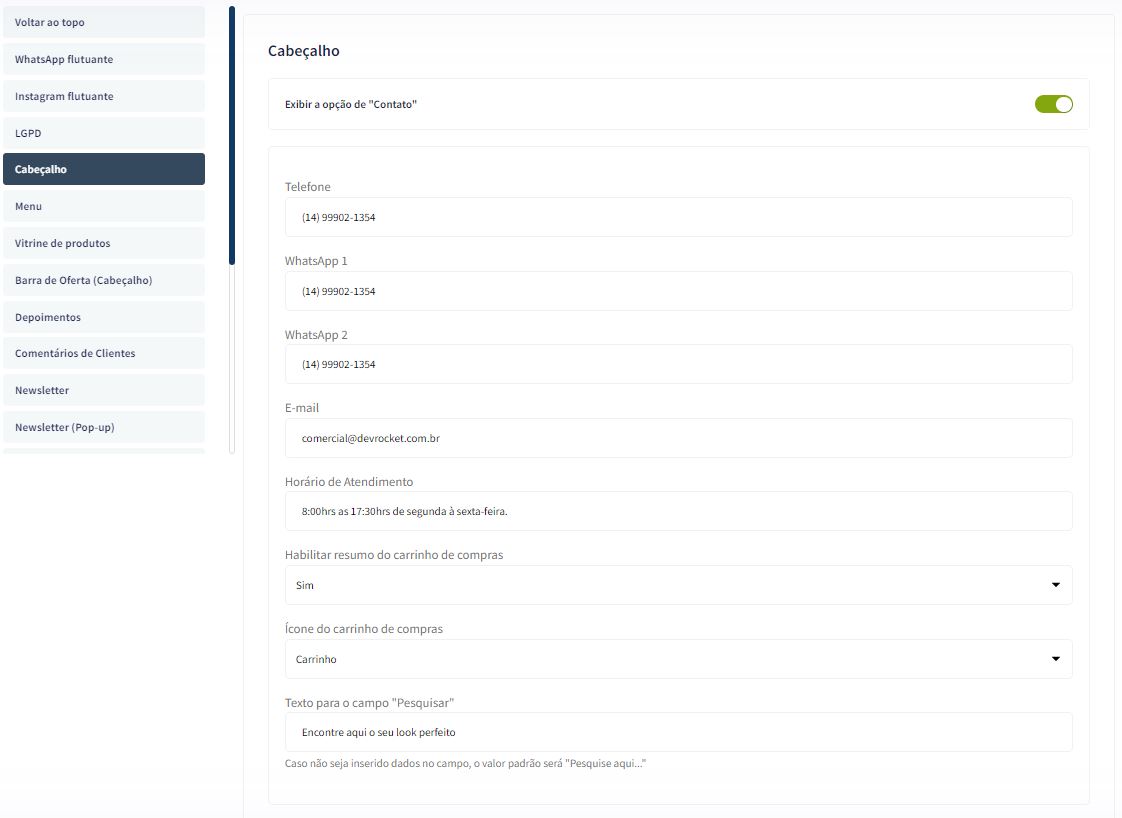
Exibir a opção de "Contato": Sim ou não;
Exibir a opção de "Promoções / Lançamentos / Novidades": Sim ou não;
Telefone: informe o telefone desejado;
WhatsApp 1: informe o WhatsApp desejado;
WhatsApp 2: informe o WhatsApp desejado;
Email: informe o email da loja;
Horário de atendimento: informe o horário de atendimento da loja;
Habilitar resumo do carrinho de compras: Sim ou Não;
Ícone de promoções: Selecione o ícone desejado para o carrinho de compras, seguindo os pré-determinados:
- Diamante
- Carrinho
- Olho
- Coração
- Bolsa de compras
- Cesta de Compras
- Porcentagem
Ícone do carrinho de compras: Selecione o ícone desejado para o carrinho de compras, seguindo os pré-determinados:
- Carrinho
- Bolsa de compras
- Cesta de Compras
Texto para o campo "Pesquisar": coloque o texto desejado para o campo de pesquisa.
Acesse: Minha Loja » Aparência da Loja » Editar Tema » na aba "Layout" » Menu.
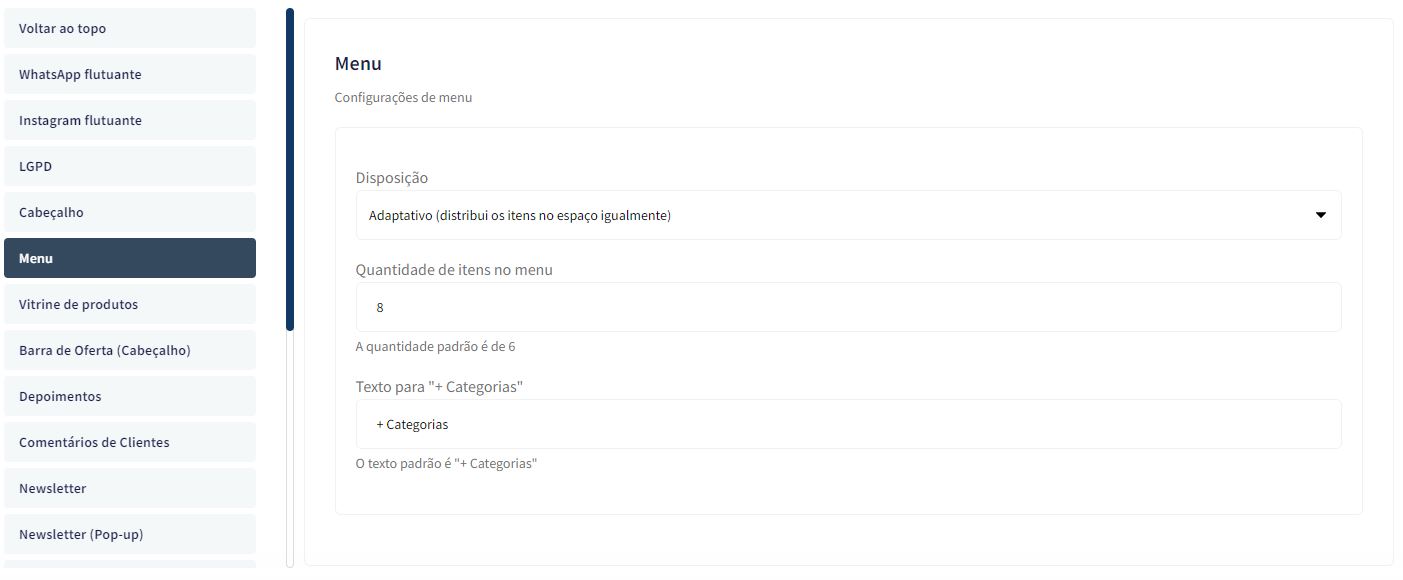
Disposição: Centralizado / Adaptativo (distribui os itens no espaço igualmente) / Alinhado a esquerda / Alinhado a direita;
Quantidade de itens no menu: Inclua a quantidade de categorias a ser exibida no menu;
Texto para "+ Categorias": Inclua o texto desejado para exibição quando tiver mais categorias.
Vitrine de Produtos - Layout
Acesse: Minha Loja » Aparência da Loja » Editar Tema » na aba "Layout" » Vitrine de produtos.
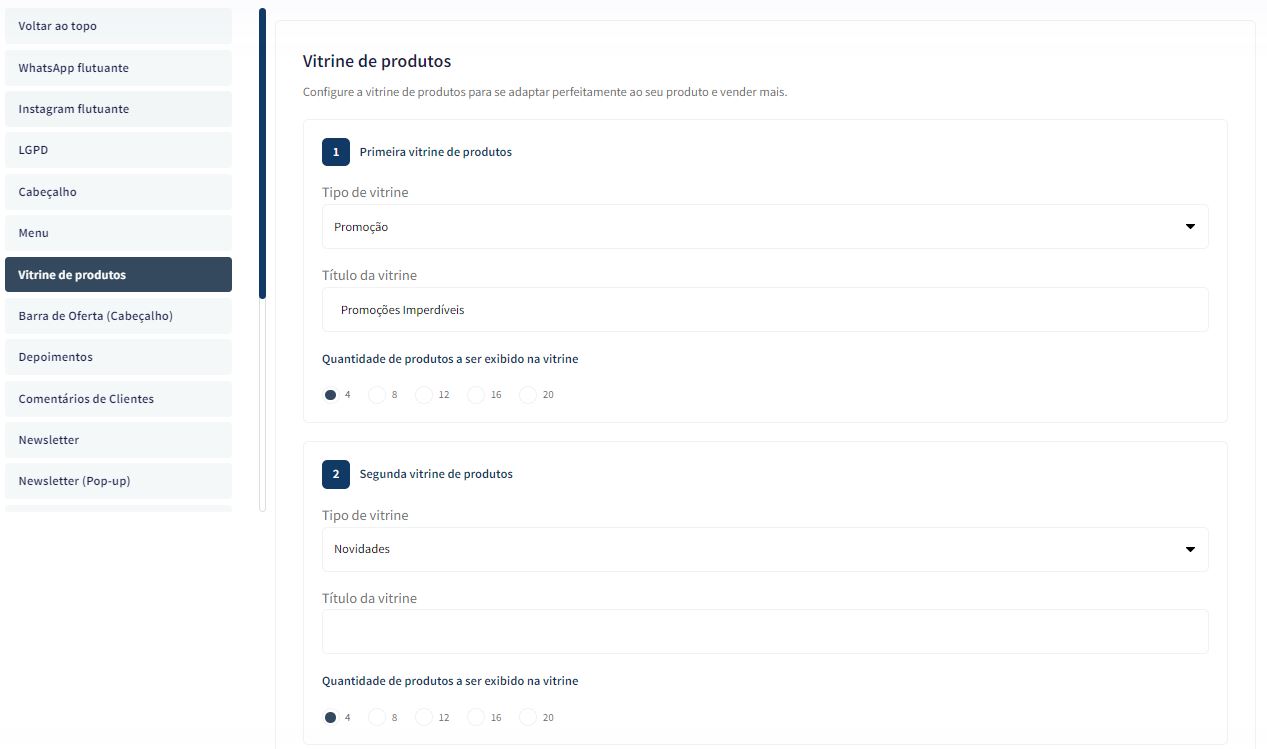
Tipo de vitrine: Selecione qual o tipo de produto deverá apresentar na vitrine;
Título da vitrine: Inclua o título desejado para cada vitrine;
Quantidade de produtos a ser exibido na vitrine: Selecione a quantidade de produtos a ser apresentada em cada vitrine.
Barra Oferta (Cabeçalho) - Layout
Acesse: Minha Loja » Aparência da Loja » Editar Tema » na aba "Layout" » Barra Oferta (Cabeçalho).
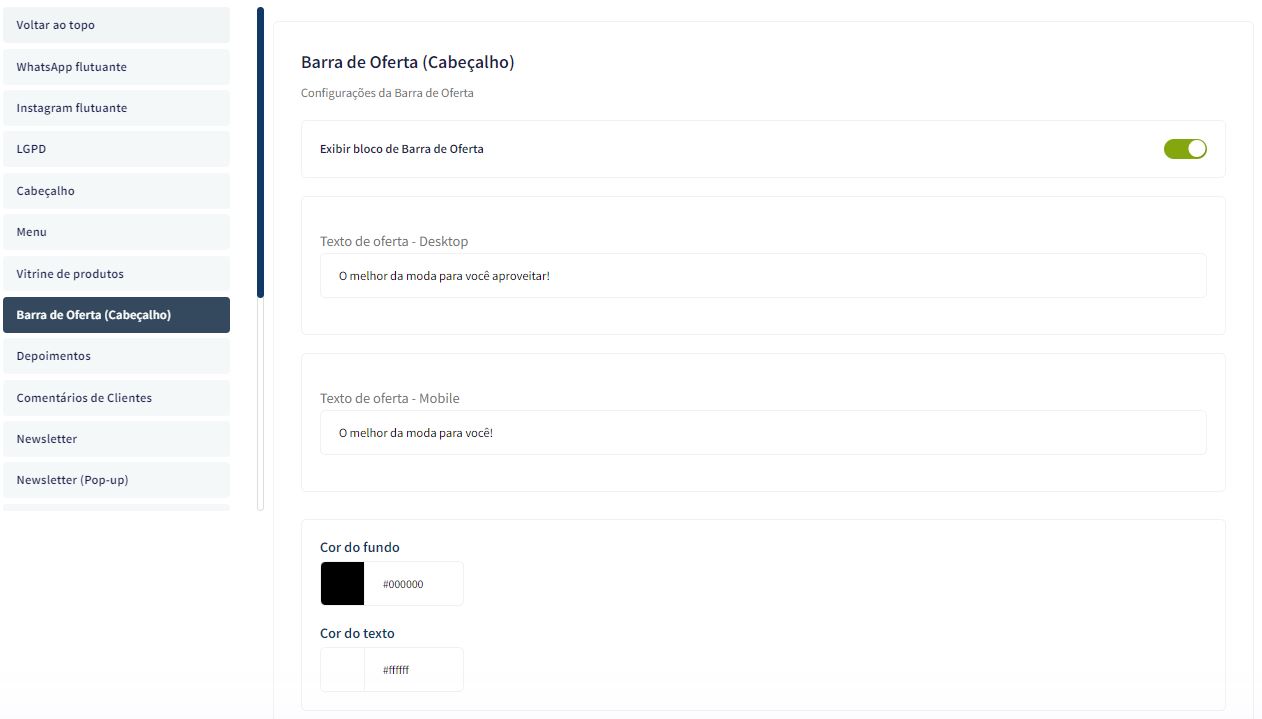
Exibir bloco de Barra de Oferta: Sim ou não;
Texto de oferta - Desktop: Inclua o texto desejado para apresentação no Desktop;
Texto de oferta - Mobile: Inclua o texto desejado para apresentação no Mobile;
Cor do fundo: Inclua a cor desejada para o fundo;
Cor do texto: Inclua a cor desejada para o texto.
Acesse: Minha Loja » Aparência da Loja » Editar Tema » na aba "Layout" » Depoimentos.
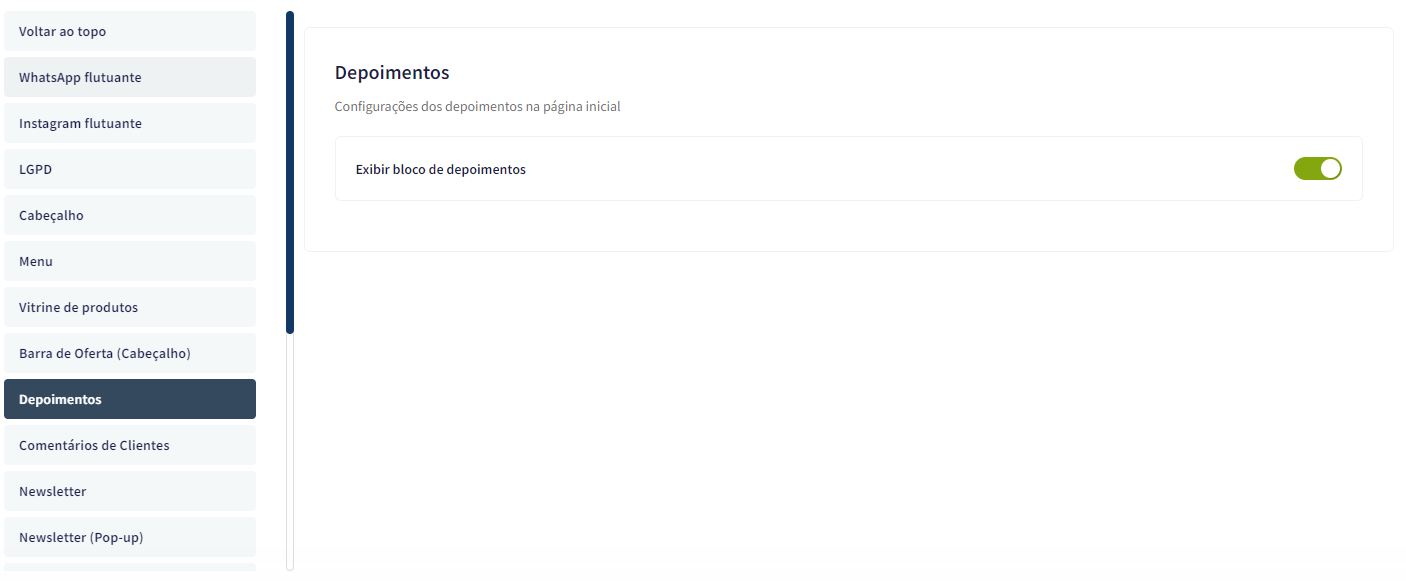
Exibir bloco de depoimentos: Sim ou não.
Comentários de Clientes - Layout
Acesse: Minha Loja » Aparência da Loja » Editar Tema » na aba "Layout" » Comentários de Clientes.
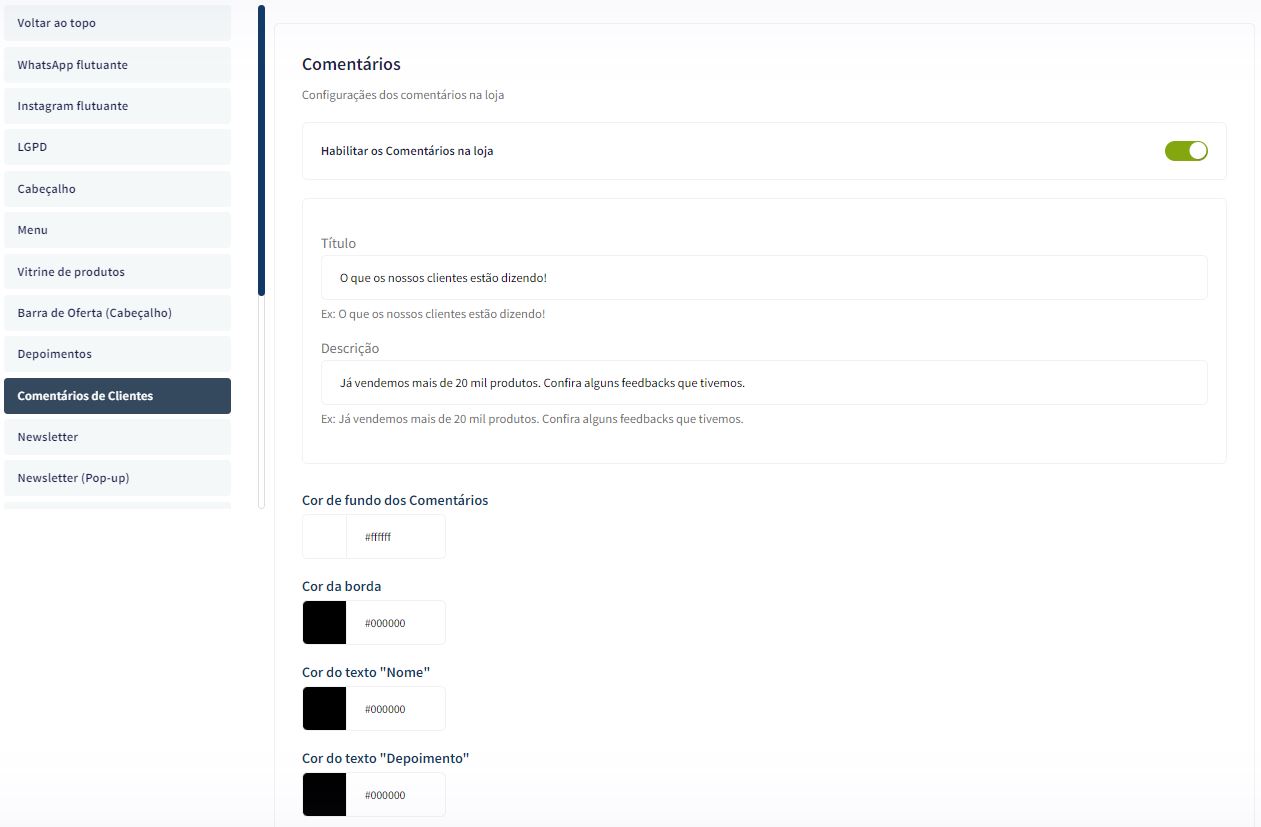
Habilitar os Comentários na loja: Sim ou Não;
Título: Inclua o título desejado para os comentários;
Descrição: Inclua a descrição desejada para os comentários;
Cor do fundo dos comentários: Inclua a cor desejada para o fundo dos comentários;
Cor da borda: Inclua a cor desejada para a borda dos comentários;
Cor do texto "Nome": Inclua a cor desejada para o texto;
Cor do texto "Depoimento": Inclua a cor desejada para o texto;
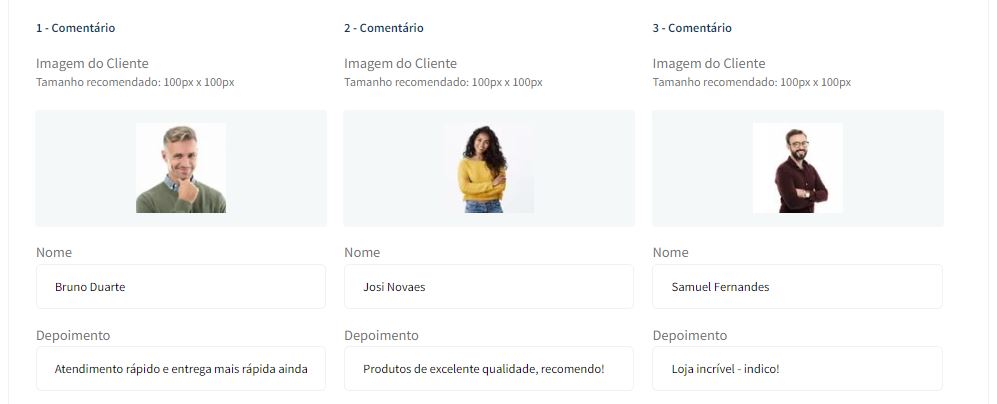
Upload da imagem no tamanho recomendado: 100 x 100 px;
Nome: Inclua o nome do cliente;
Depoimento: Inclua o depoimento do cliente;
Acesse: Minha Loja » Aparência da Loja » Editar Tema » na aba "Layout" » Newsletter.
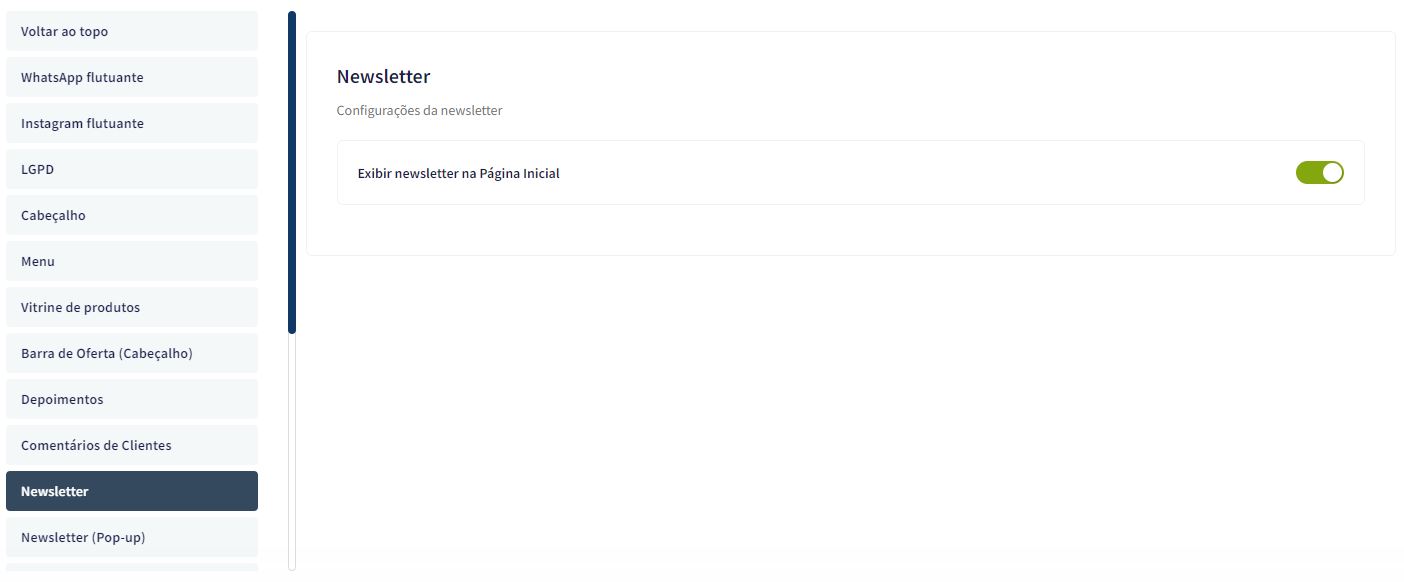
Exibir newsletter na Página Inicial: Sim ou não.
Newsletter (Pop-up) - Layout
Acesse: Minha Loja » Aparência da Loja » Editar Tema » na aba "Layout" » Newsletter (Pop-up).
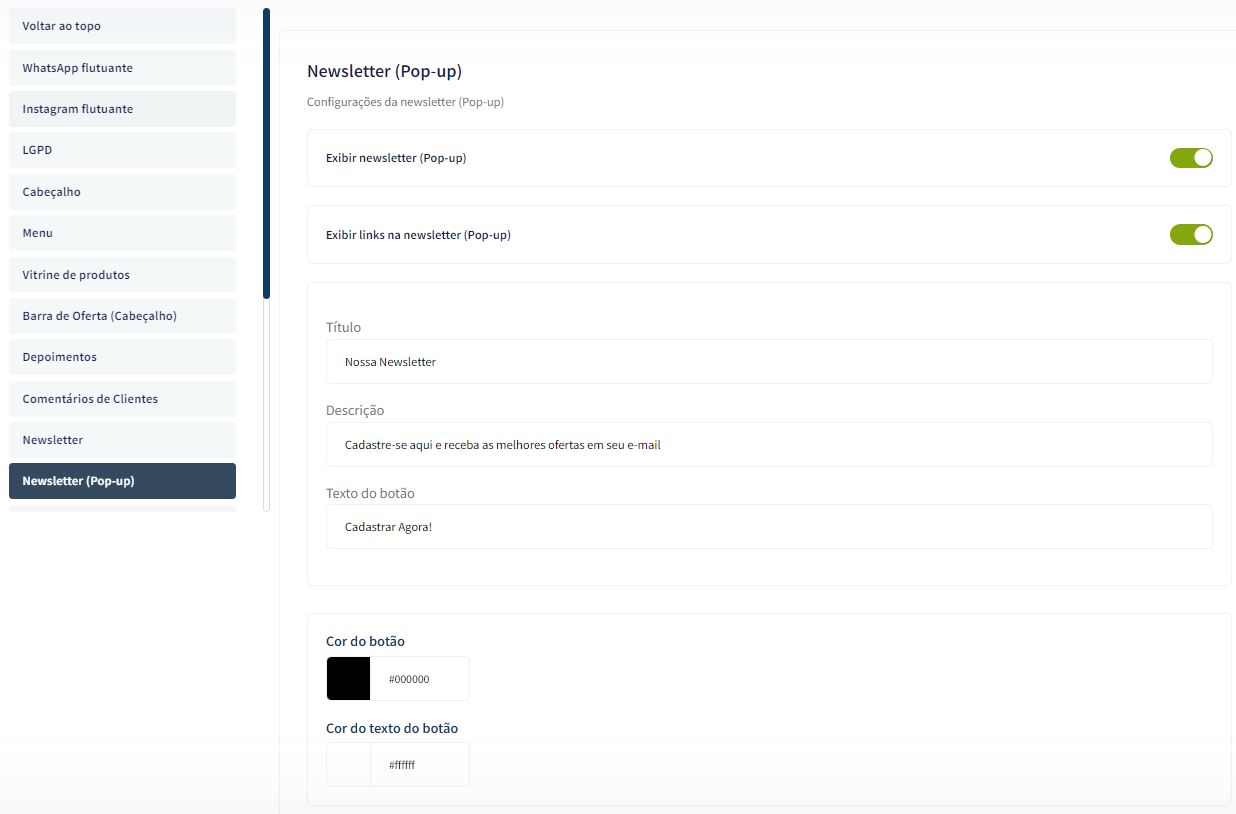
Exibir newsletter (Pop-up): Sim ou não;
Exibir links na newsletter (Pop-up): Sim ou não;
Título: Inclua o título desejado para a newsletter pop-up;
Descrição: Inclua a descrição desejada para a newsletter pop-up;
Texto do botão: Inclua o texto desejado para o botão da newsletter pop-up;
Cor do botão: Inclua a cor do botão;
Cor do texto do botão: Inclua a cor do texto do botão.
Acesse: Minha Loja » Aparência da Loja » Editar Tema » na aba "Layout" » Instagram.
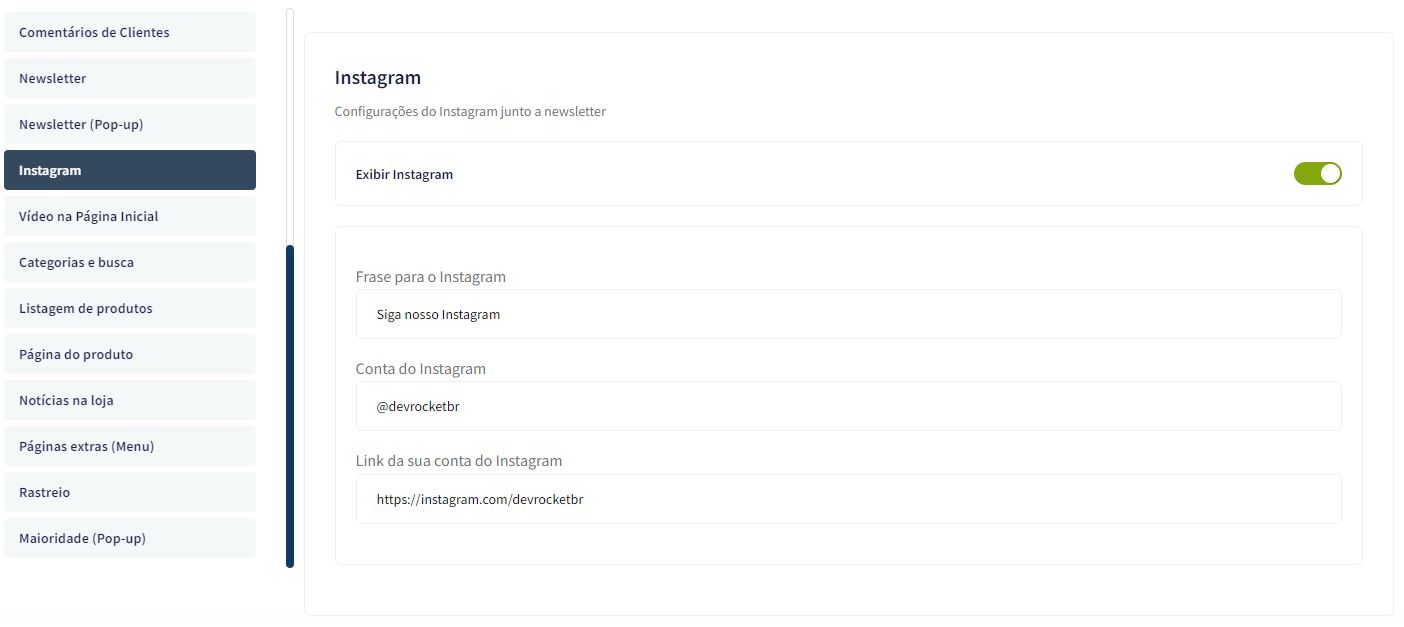
Essas configurações do Instagram para apresentação junto a newsletter.
Exibir Instagram: Sim ou não;
Frase para o Instagram: Inclua a frase desejada para apresentação;
Conta do Instagram: Inclua a conta do Instagram;
Link da sua conta do Instagram: Inclua o link da sua conta do Instagram.
Vídeo na Página Inicial - Layout
Acesse: Minha Loja » Aparência da Loja » Editar Tema » na aba "Layout" » Vídeo na Página Inicial.
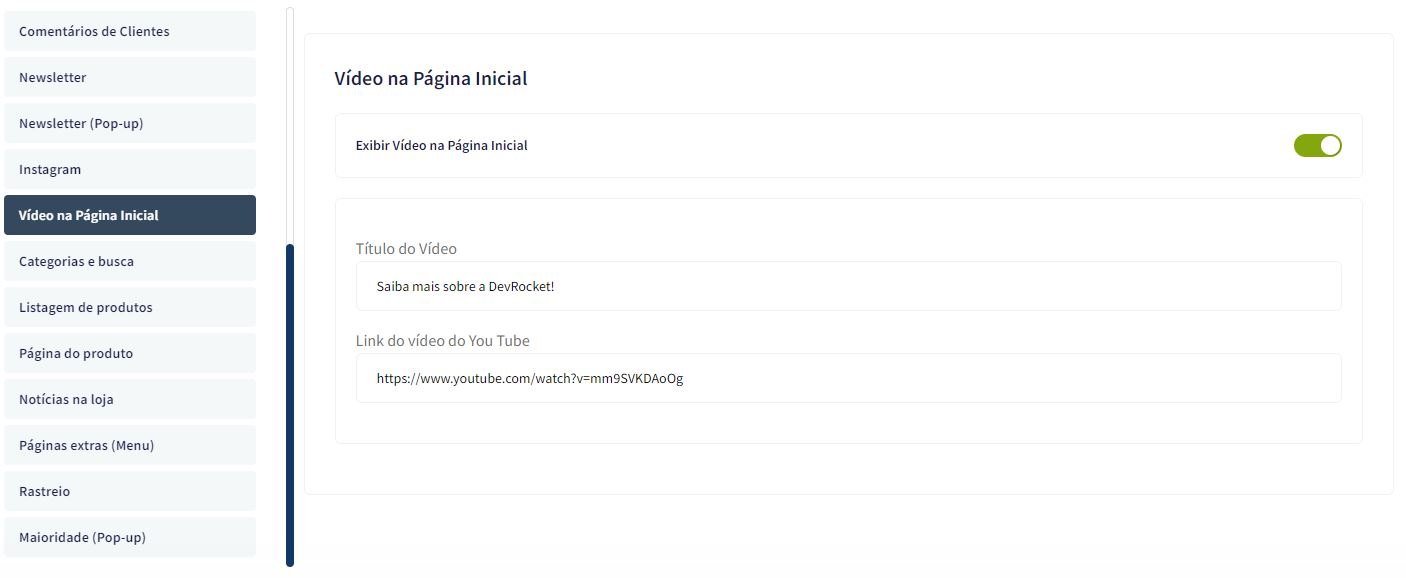
Exibir Vídeo na Página Inicial: Sim ou não;
Título do Vídeo: Inclua o título do vídeo desejado;
Link do vídeo do YouTube: Inclua o link do vídeo;
Categorias e busca - Layout
Acesse: Minha Loja » Aparência da Loja » Editar Tema » na aba "Layout" » Categorias e busca.
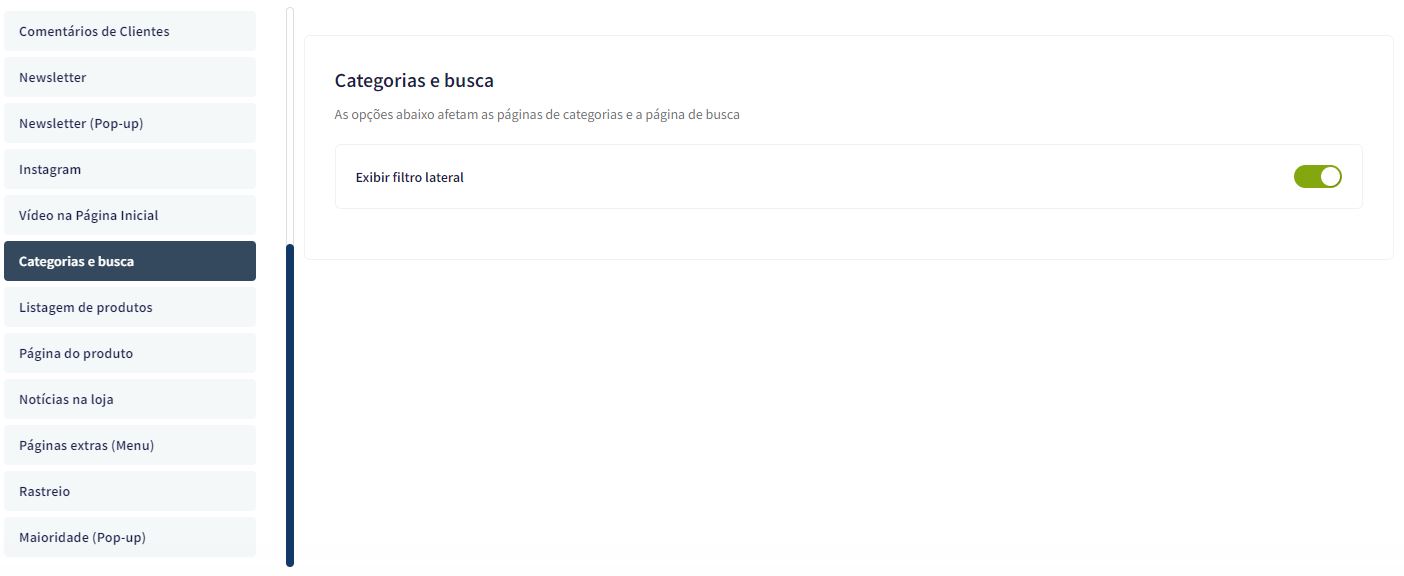
Exibir filtro lateral: Sim ou não.
Listagem de produtos - Layout
Acesse: Minha Loja » Aparência da Loja » Editar Tema » na aba "Layout" » Listagem de produtos.
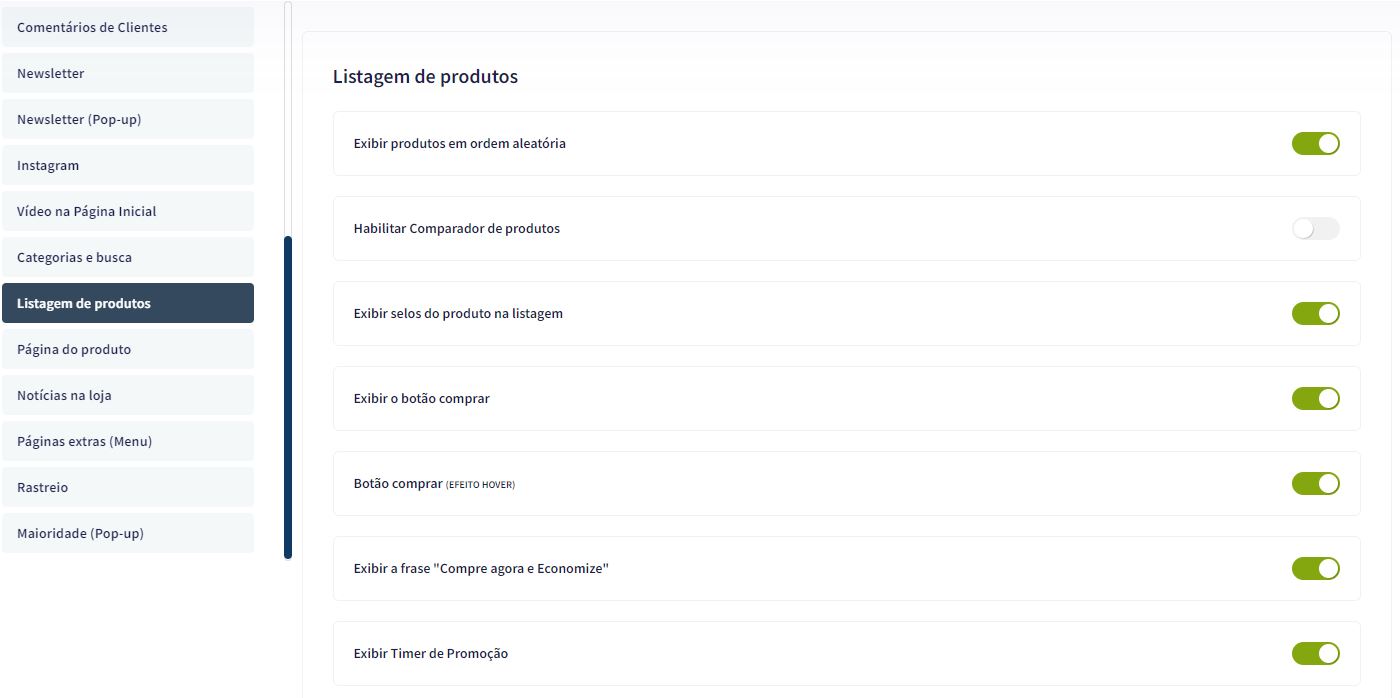
Exibir produtos em ordem aleatória: Sim ou não;
Habilitar Comparador de produtos: Sim ou não;
Exibir selos do produto na listagem: Sim ou não;
Exibir o botão comprar: Sim ou não;
Botão comprar (EFEITO HOVER): Habilitar efeito hover (cor do botão troca quando passa mouse por cima);
Exibir a frase "Compre agora e Economize": Sim ou não;
Exibir Timer de Promoção Sim ou não;
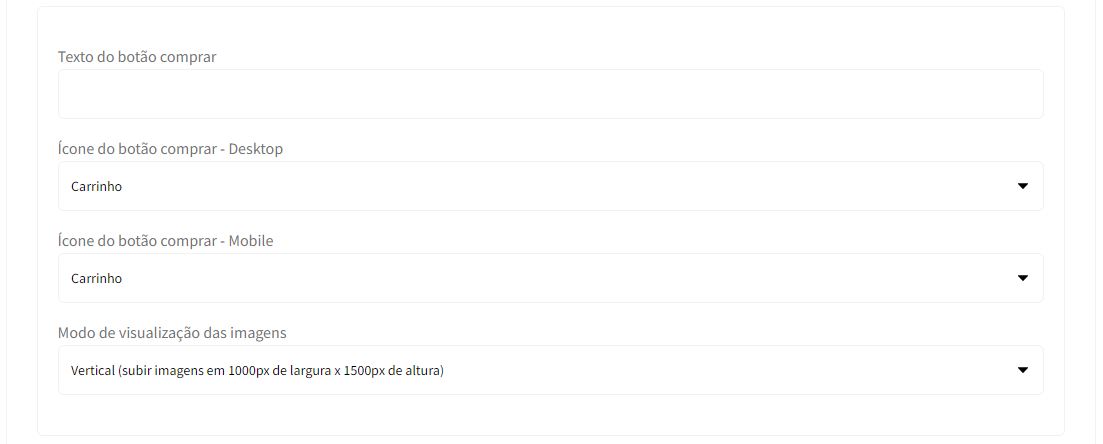
Texto do WhatsApp: Inclua o texto desejado para o WhatsApp;
Texto do botão comprar: Inclua o texto desejado para o botão "comprar":
Ícone do botão comprar: Selecione o ícone desejado baseado no pré-determinado:
- Sem ícone;
- Diamante;
- Carrinho;
- Olho;
- Coração
- Cesta de Compras;
- Bolsa de Compras.
Modo de visualização das imagens: Defina se as imagens dos produtos serão em orientação horizontal (1000x1000px) ou vertical (1000x1500px);
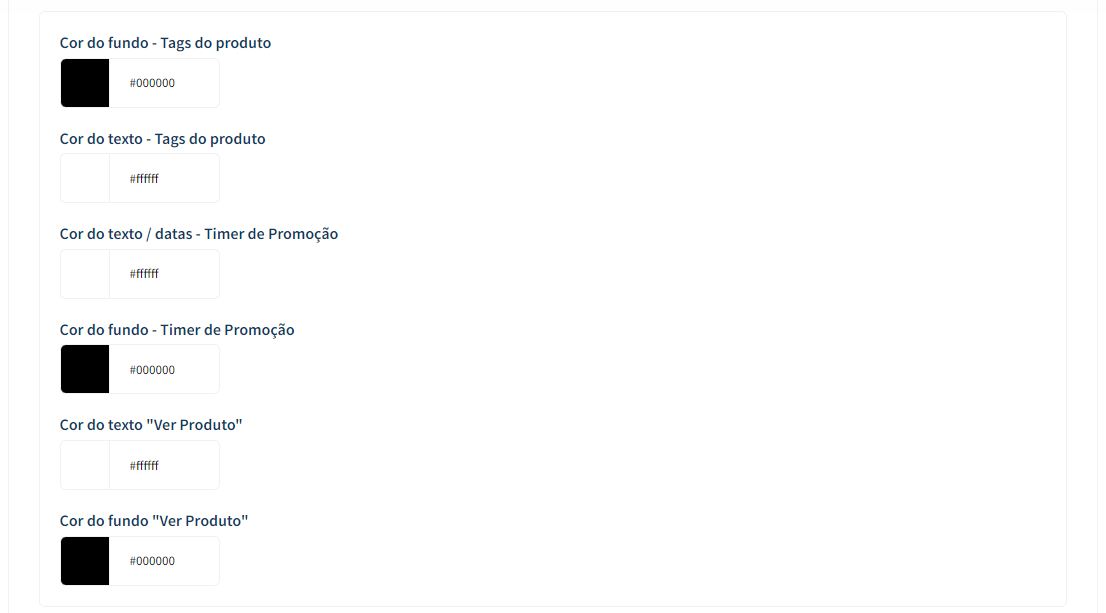
Cor do fundo - Tags do produto: Inclua a cor desejada para as tags dos produtos;
Cor do texto - Tags do produto: Inclua a cor desejada para os textos das tags;
Cor do texto / datas - Timer de Promoção: Inclua a cor desejada para o texto e datas do timer de promoção;
Cor do fundo - Timer de Promoção: Inclua a cor desejada para o timer de promoção;
Cor do texto "Ver Produto": Inclua a cor do texto do botão "Ver Produto";
Cor do fundo "Ver Produto": Inclua a cor de fundo do botão "Ver Produto".
Página do produto - Layout
Acesse: Minha Loja » Aparência da Loja » Editar Tema » na aba "Layout" » Página do produto.
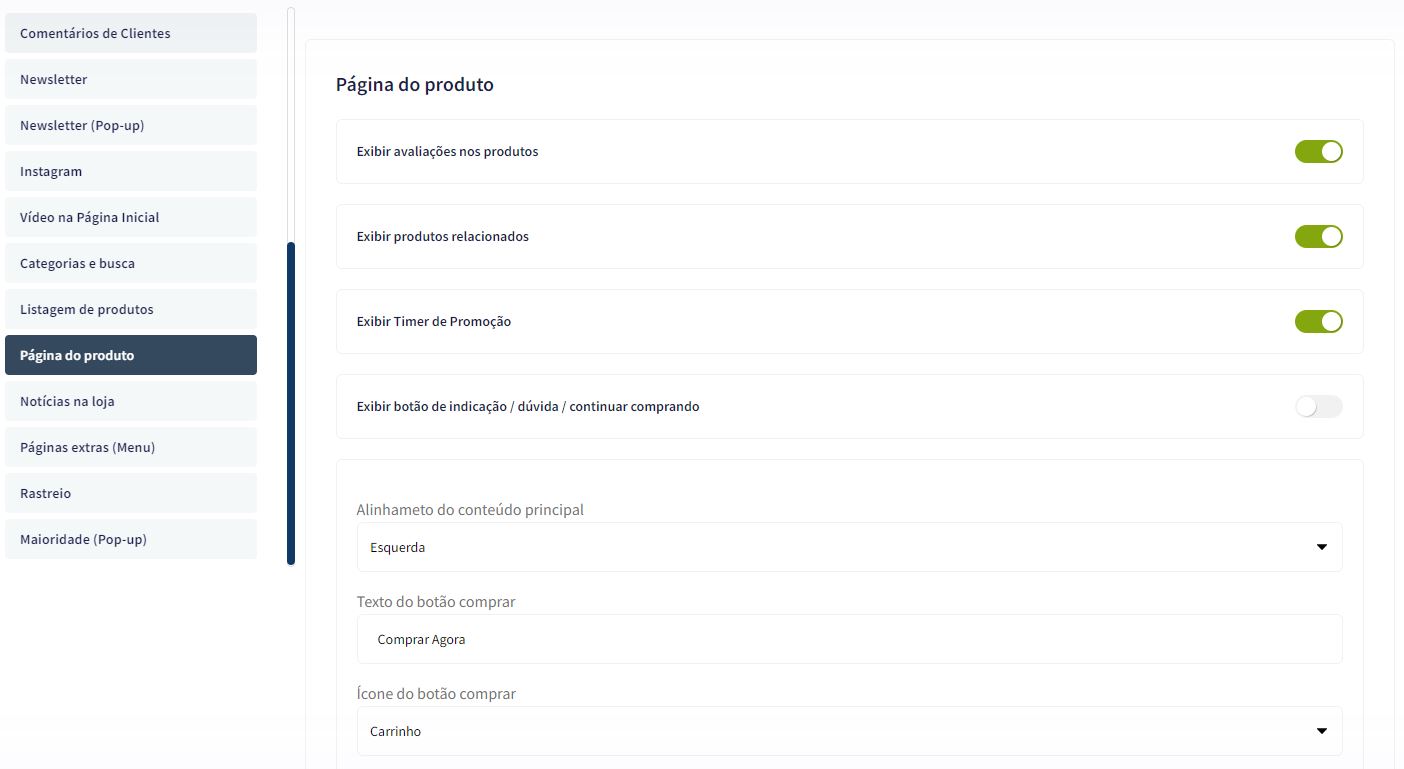
Exibir avaliações nos produtos: Sim ou não;
Exibir produtos relacionados: Sim ou não;
Exibir Timer de Promoção: Sim ou não;
Exibir botão de indicação / dúvida / continuar comprando: Sim ou não;
Alinhamento do conteúdo principal: Esquerda / Centro;
Texto do botão comprar: Inclua o texto desejado para o botão "comprar";
Ícone do botão comprar: Selecione o ícone desejado baseado no pré-determinado:
- Sem ícone;
- Diamante;
- Carrinho;
- Olho;
- Coração
- Cesta de Compras;
- Bolsa de Compras.
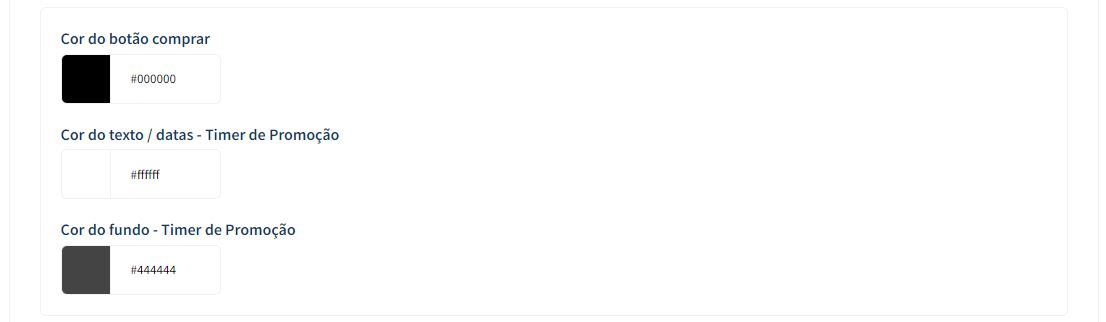
Cor do botão comprar: Inclua a cor desejada do botão;
Cor do texto / datas - Timer de Promoção: Inclua a cor desejada para textos e datas;
Cor do fundo - Timer de Promoção: Inclua a cor desejada para o timer de promoção.
Notícias na loja - Layout
Acesse: Minha Loja » Aparência da Loja » Editar Tema » na aba "Layout" » Página do produto.
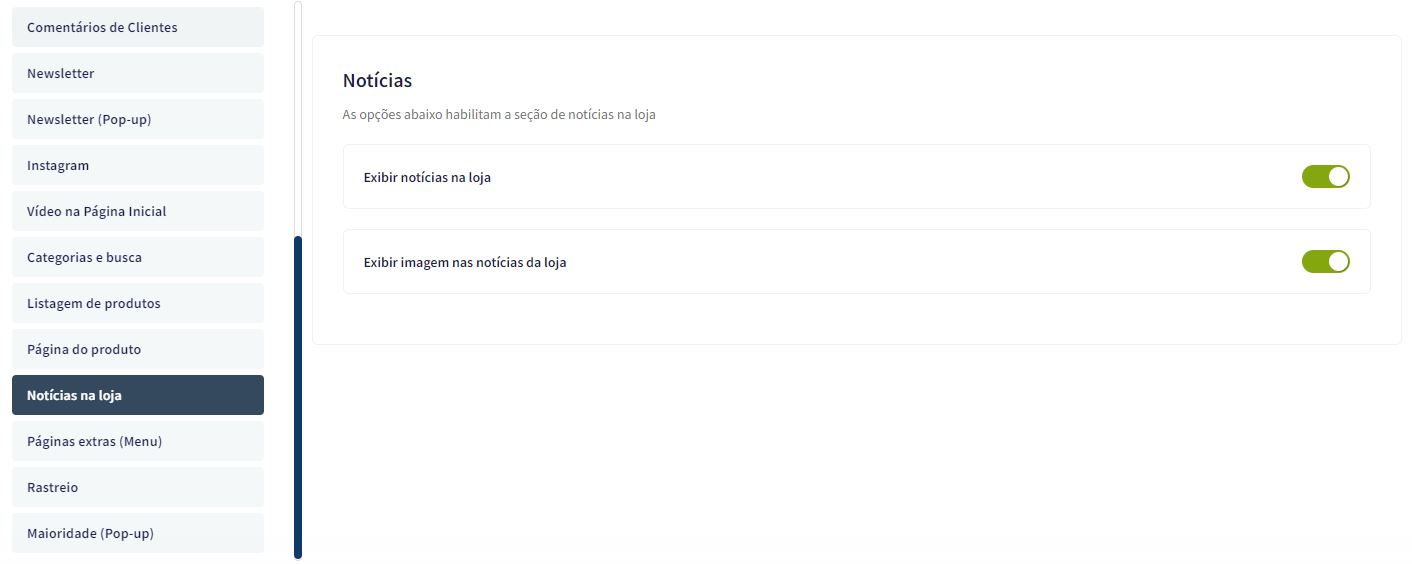
Exibir notícias na loja: Sim ou não.
Exibir imagem nas notícias da loja: Sim ou não.
Página Extras (Menu) - Layout
Acesse: Minha Loja » Aparência da Loja » Editar Tema » na aba "Layout" » Página Extras (Menu).
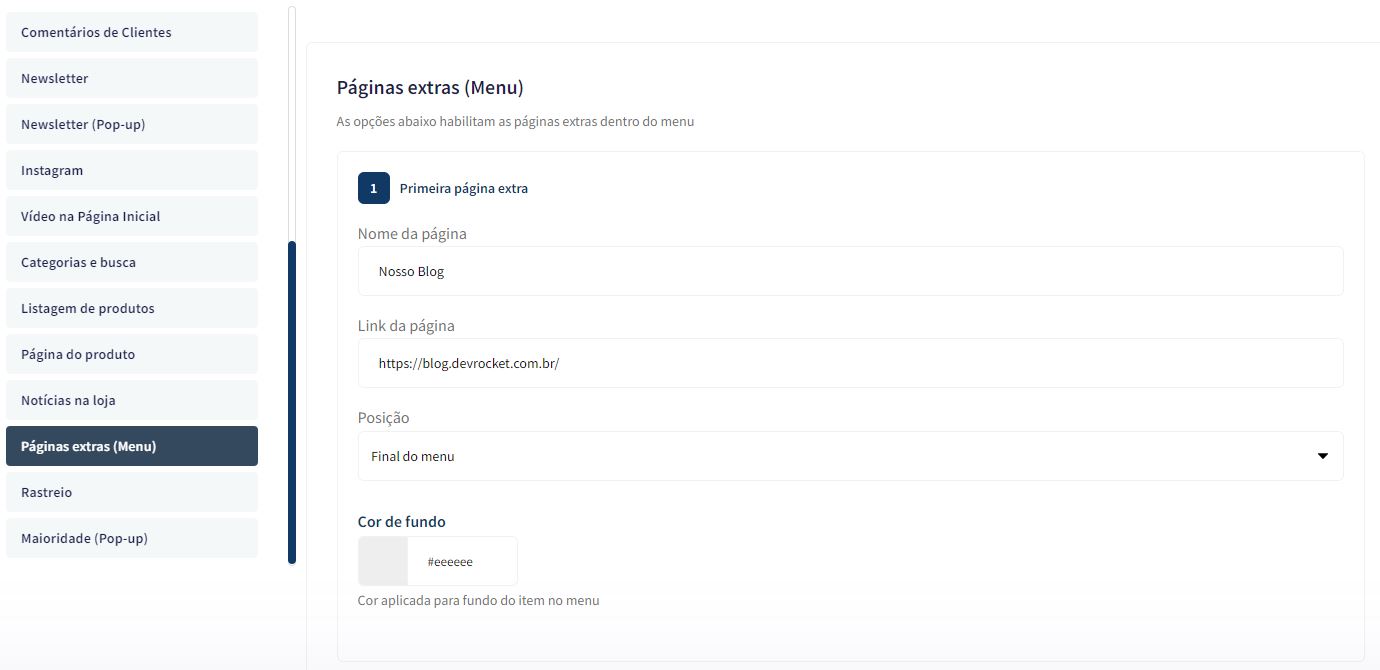
Nome da página: Inclua o nome da página para apresentação;
Link da página: Inclua o link da página a ser redirecionado.
Posição: Início do Menu / Final do Menu;
Cor de fundo: Inclua a cor desejada para o fundo.
Acesse: Minha Loja » Aparência da Loja » Editar Tema » na aba "Layout" » Rastreio.
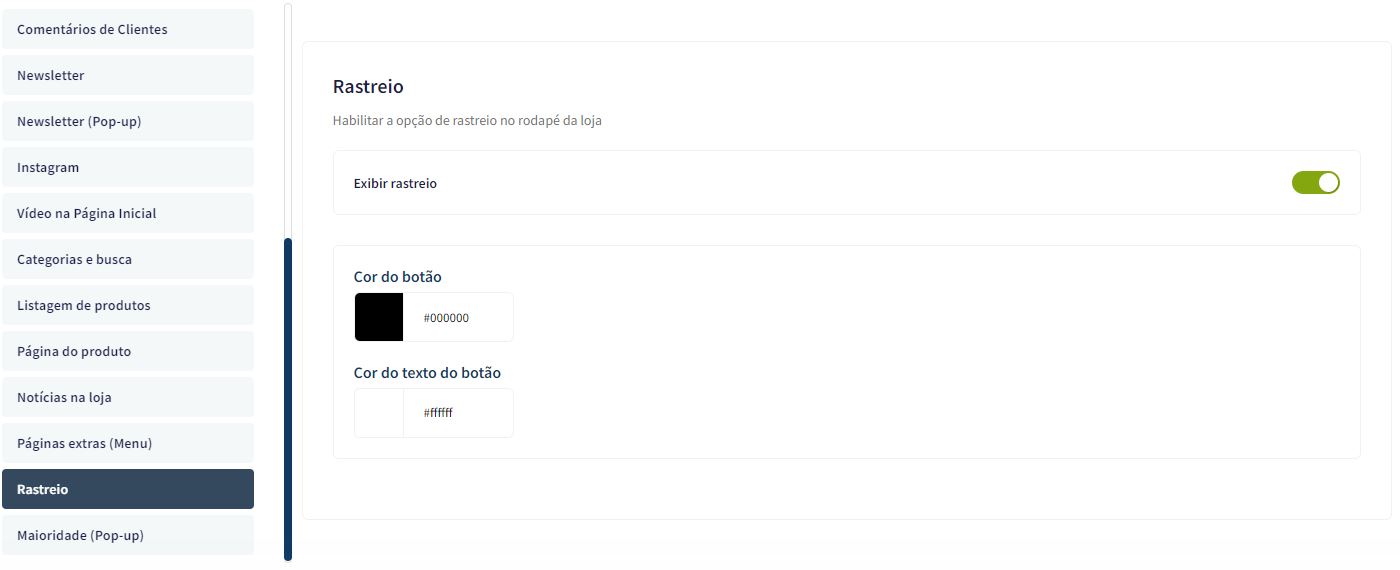
Exibir rastreio: Sim ou não;
Cor do botão: Inclua a cor desejada do botão;
Cor do texto do botão: Inclua a cor desejada para o texto do botão.
Aviso de Maioridade (Pop-up)
Acesse: Minha Loja » Aparência da Loja » Editar Tema » na aba "Layout" » Maioridade (Pop-up).
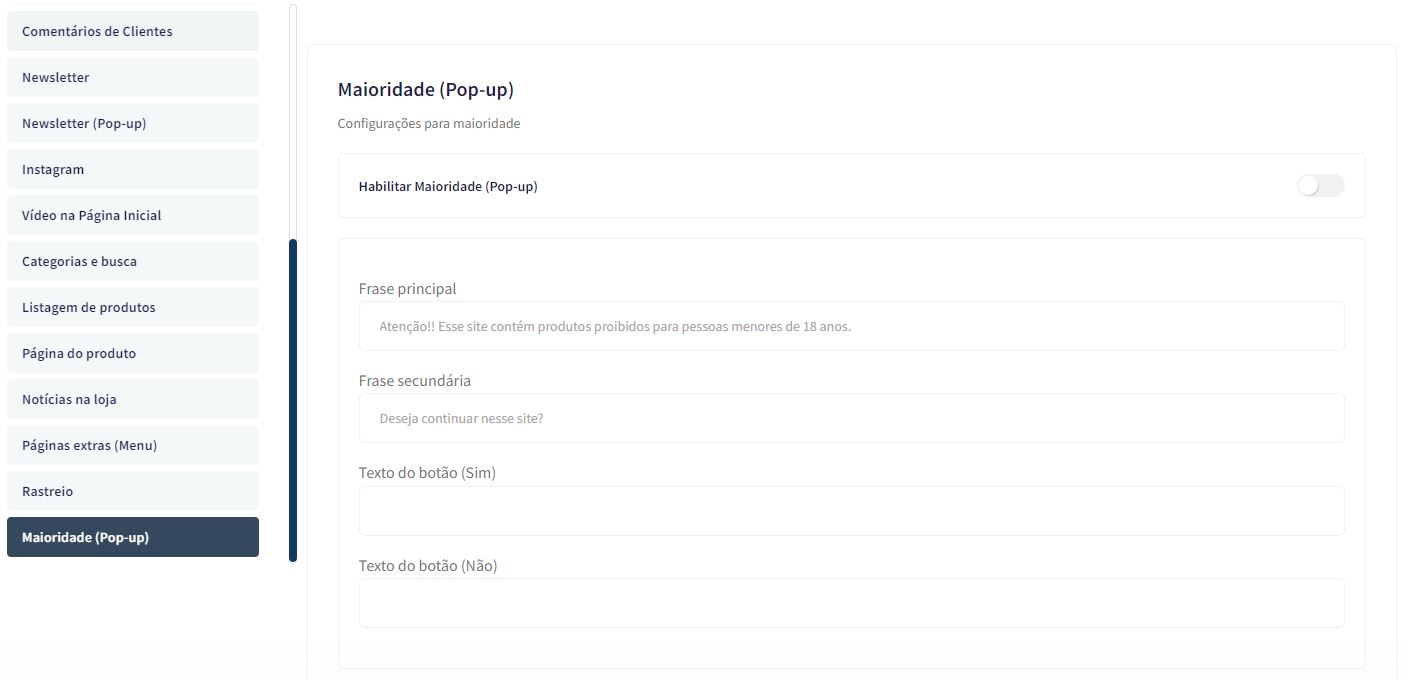
Habilitar Maioridade (Pop-up): Sim ou não.
Frase principal: Frase principal desejada para o pop-up de maioridade.
Frase secundária: Frase de continuidade para a pop-up de maioridade.
Texto do botão (Sim): Texto para o botão "Sim".
Texto do botão (Não): Texto para o botão "Não".
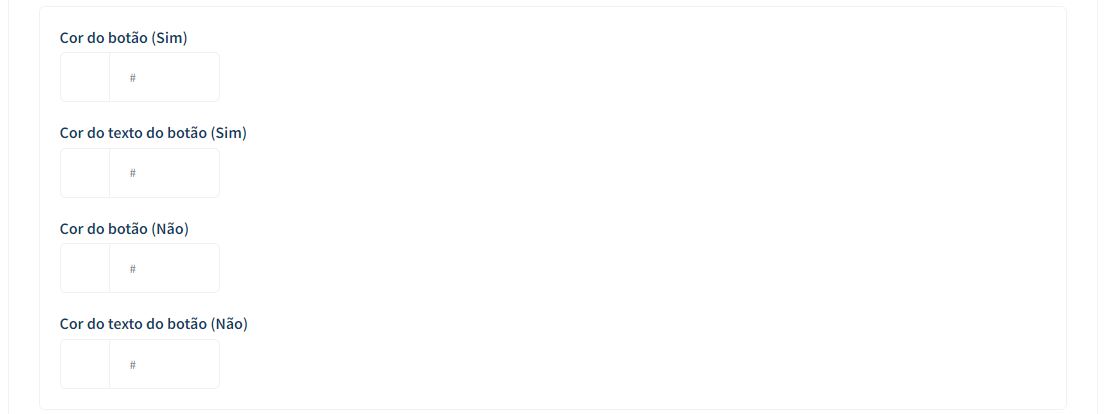
Cor do botão (Sim): Cor de fundo para o botão "Sim".
Cor do texto do botão (Sim): Cor da escrita para o botão "Sim".
Cor do botão (Não): Cor de fundo para o botão "Não".
Cor do texto do botão (Não): Cor da escrita para o botão "Não".
Você finalizou todo o passo a passo e seu tema está prontinho!
Desejamos ótimas vendas e que seu novo tema deixe seus clientes ainda mais engajados com seus produtos ❤️
É um prazer tê-lo conosco na DevRocket!